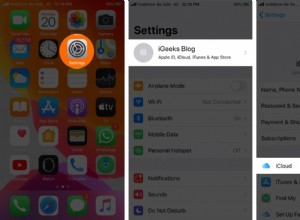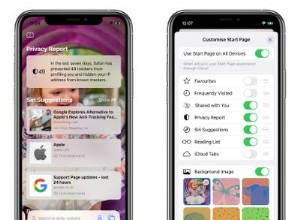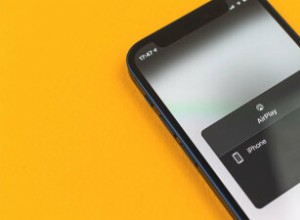بالنسبة للبعض منا ، عندما نسافر بالسيارة ، فإن تجنب الطرق ذات الرسوم مرغوب فيه دائمًا. وإذا كنت ترغب في توفير المال والوقت باستخدام أسرع طريق وتجنب الرسوم ، فإن خرائط Google هي أداة تنقل رائعة يمكن أن تساعدك. على الرغم من عدم وجود خيار لإيقاف تشغيل المسارات ذات الرسوم على خرائط Google بشكل دائم ، يمكنك اختيار تجنبها. يمكن القيام بذلك على كل من تطبيق سطح المكتب والجوال ، وسيستغرق الأمر بضع دقائق فقط.
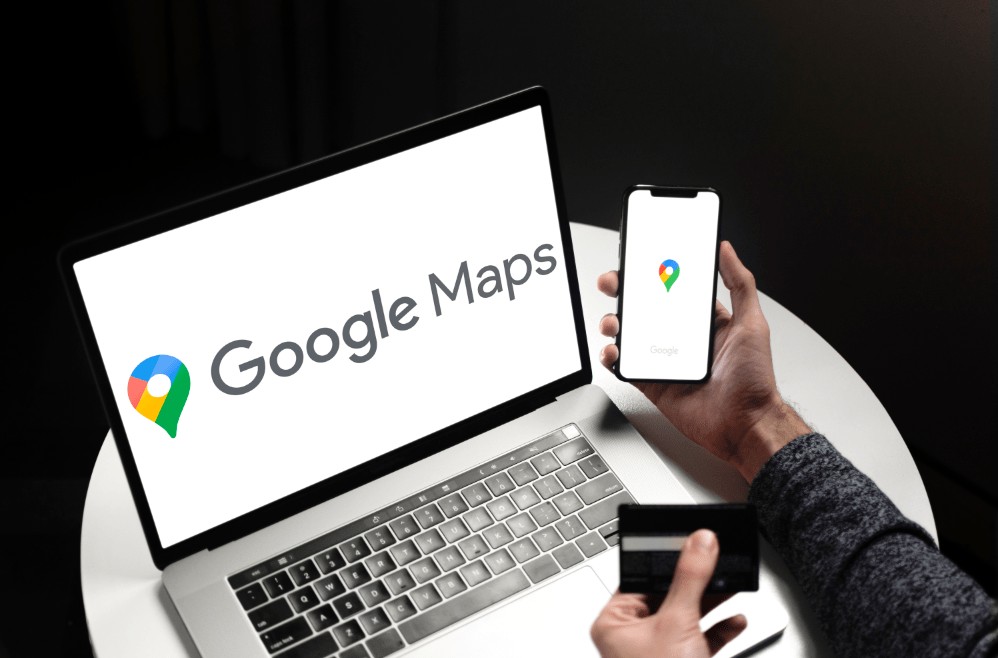
سنشرح لك في هذه المقالة كيفية تحديد الطرق بدون رسوم مرور على خرائط Google باستخدام أجهزة مختلفة. سنغطي أيضًا عملية التأكد من عدم ظهور الطرق ذات الرسوم في رحلاتك المستقبلية.
كيفية إيقاف تشغيل الرسوم على خرائط Google على iPhone
على الرغم من أن تطبيق خرائط Apple هو تطبيق التنقل الافتراضي على جهاز iPhone الخاص بك ، فلا يزال بإمكانك تثبيت خرائط Google واستخدامها. يمنحك هذان التطبيقان خيار إغلاق الطرق برسوم خلال رحلاتك ، ولكن في هذه المقالة ، سنركز على خرائط Google.
تعد عملية إيقاف الرسوم على خرائط Google أسهل بكثير على هاتفك منها على تطبيق سطح المكتب. وإليك كيفية إجراء ذلك على iPhone:
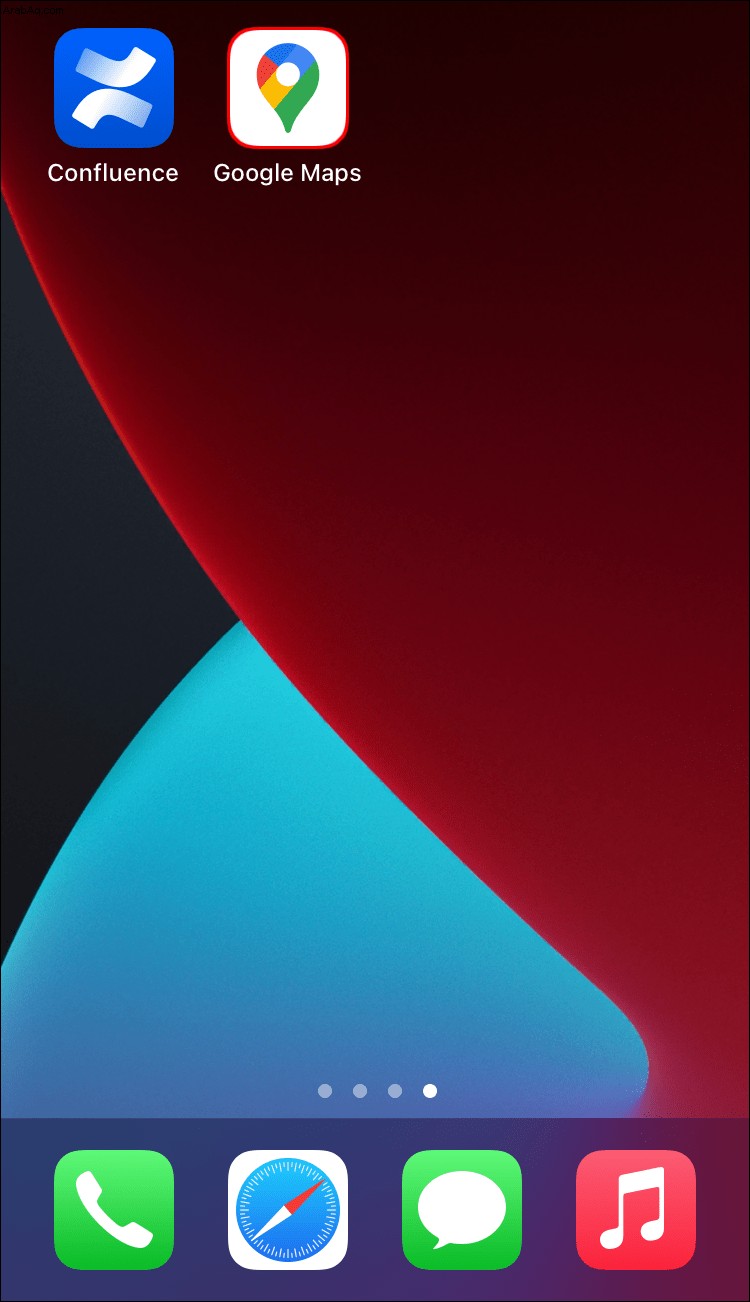
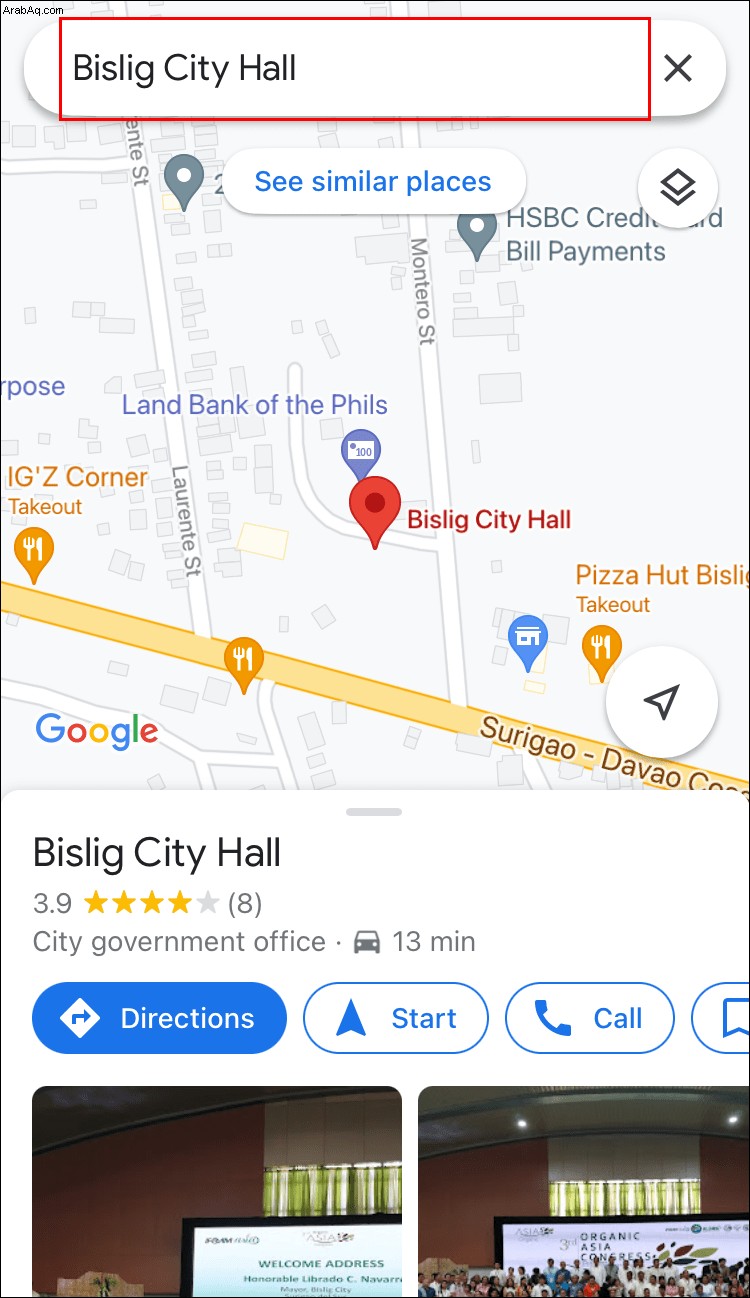
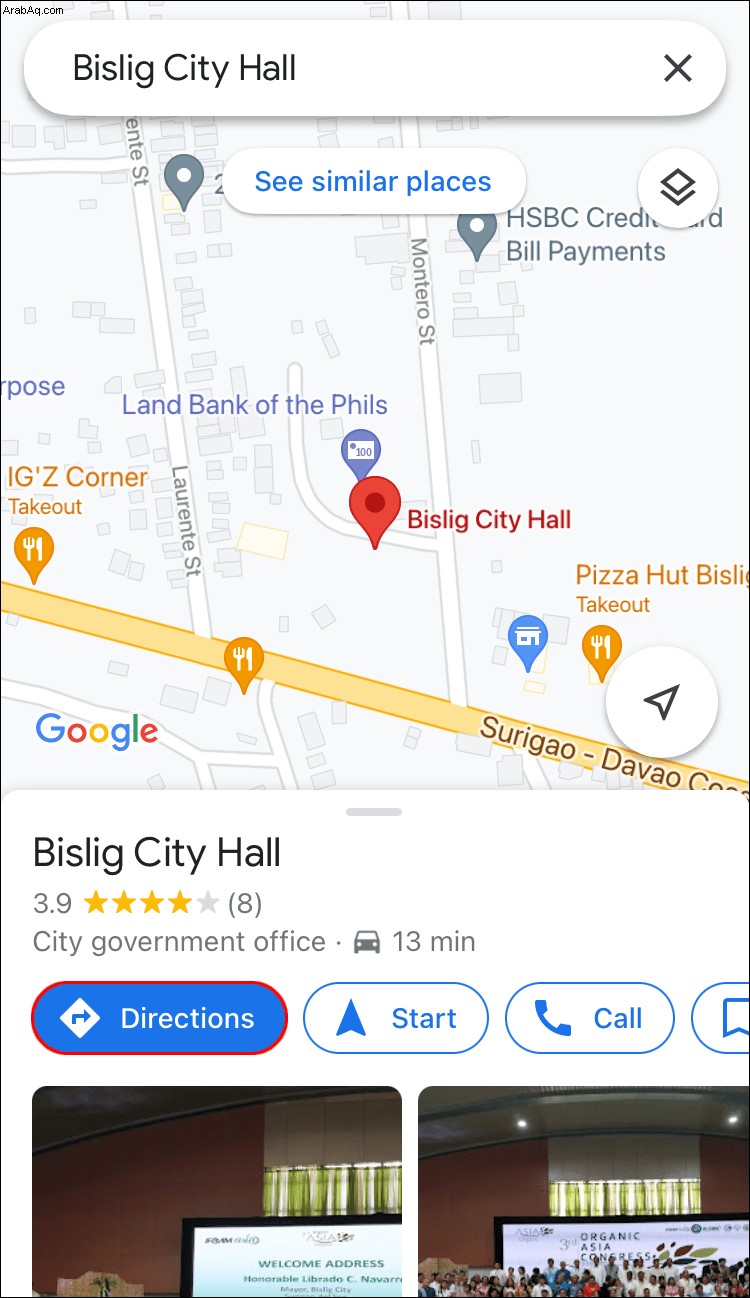
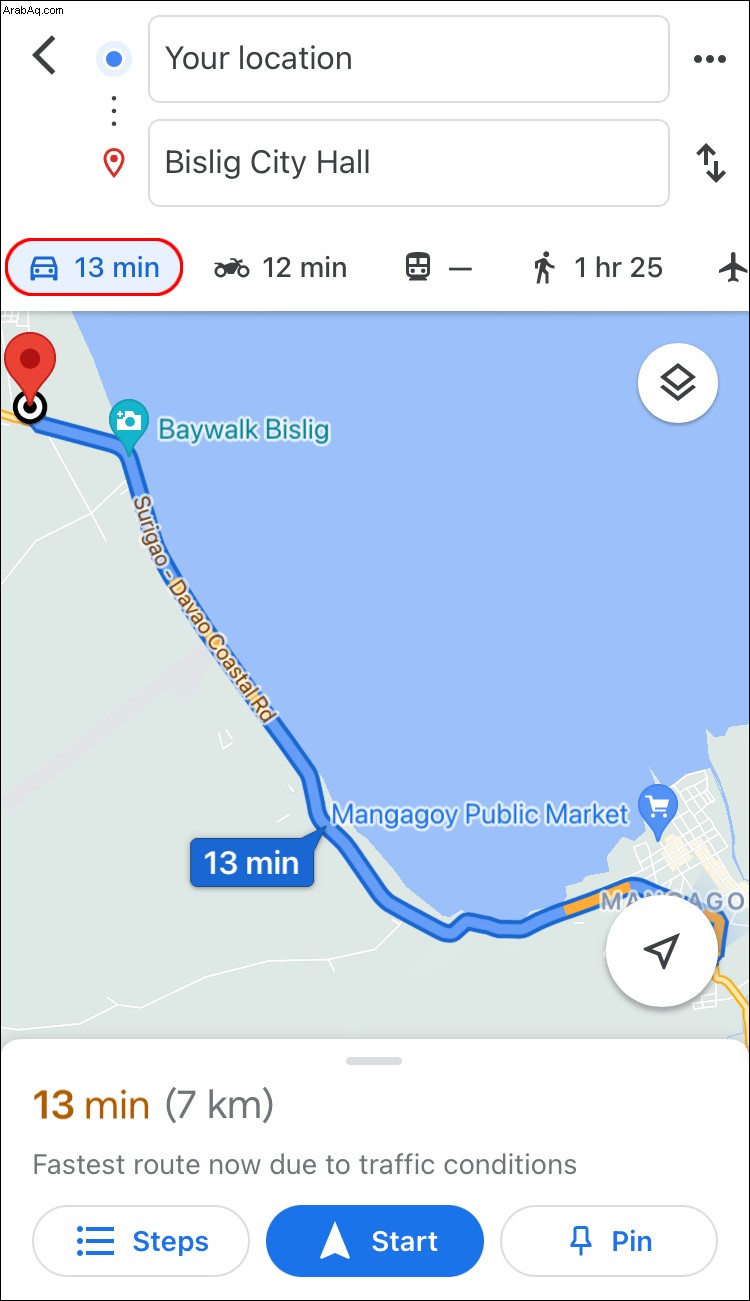
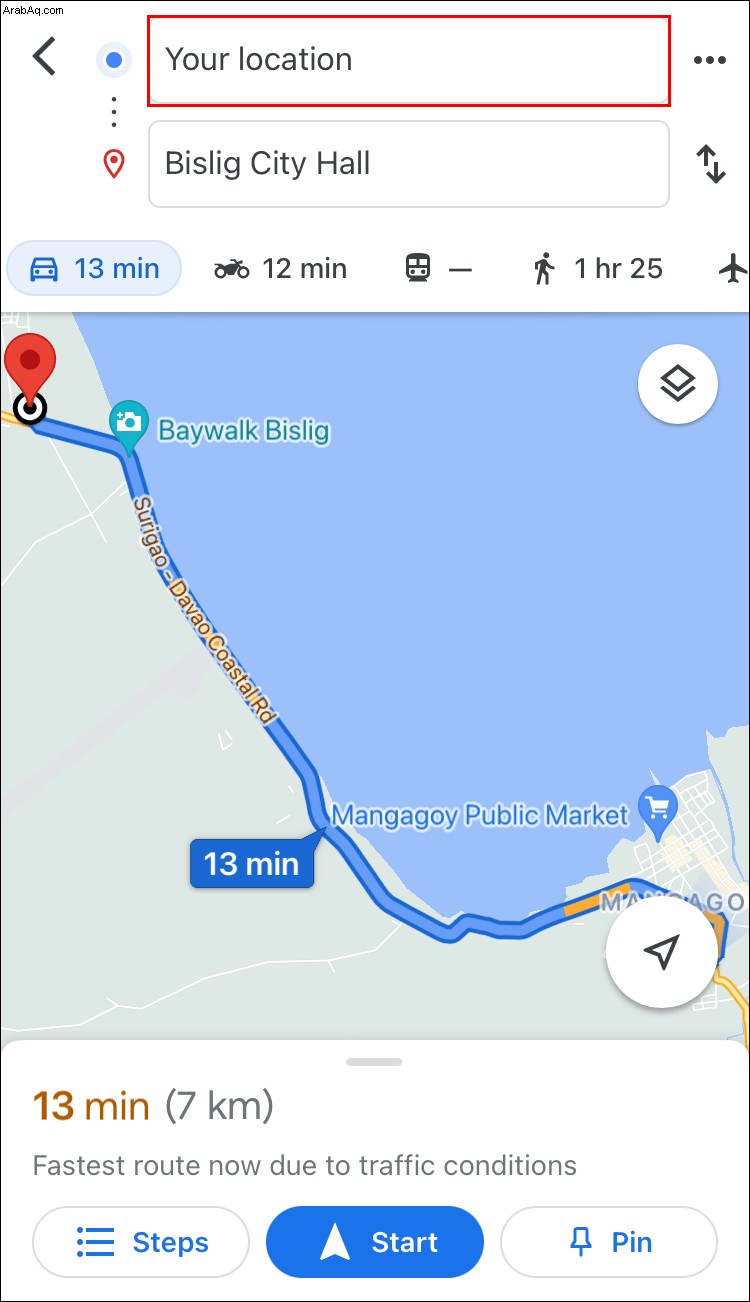
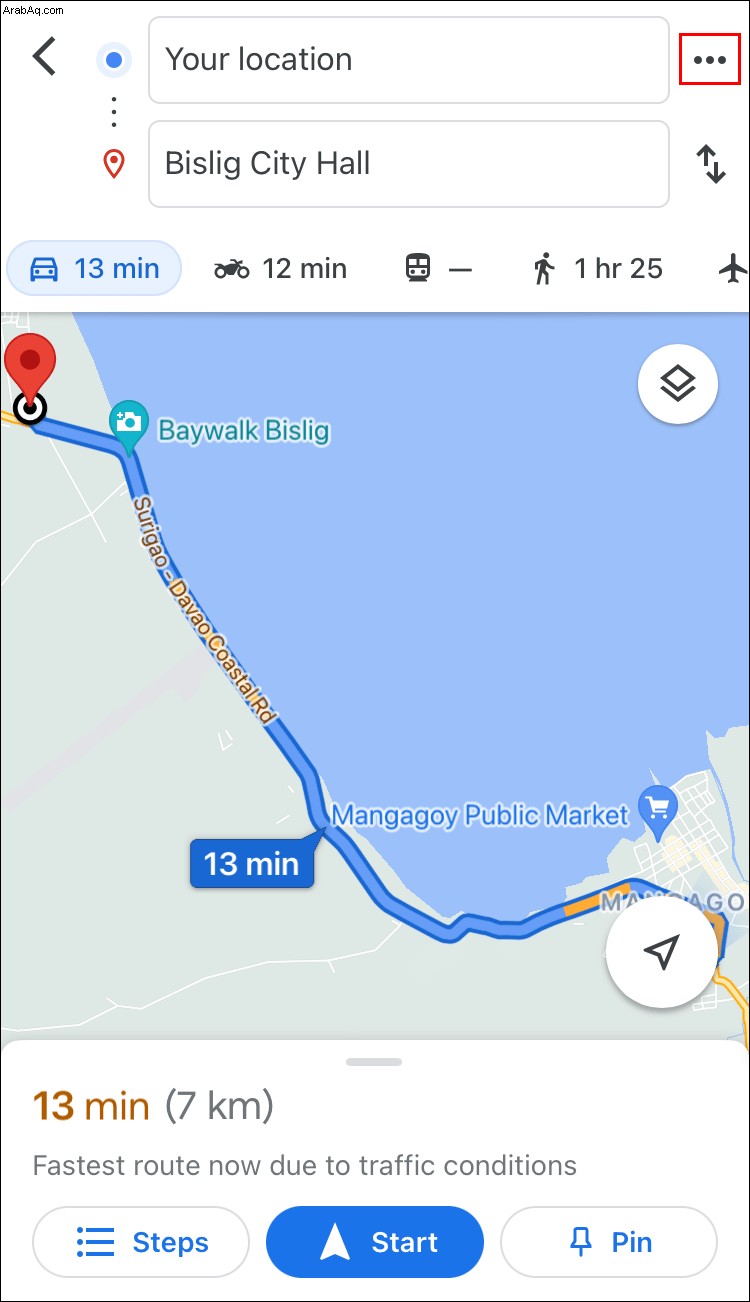
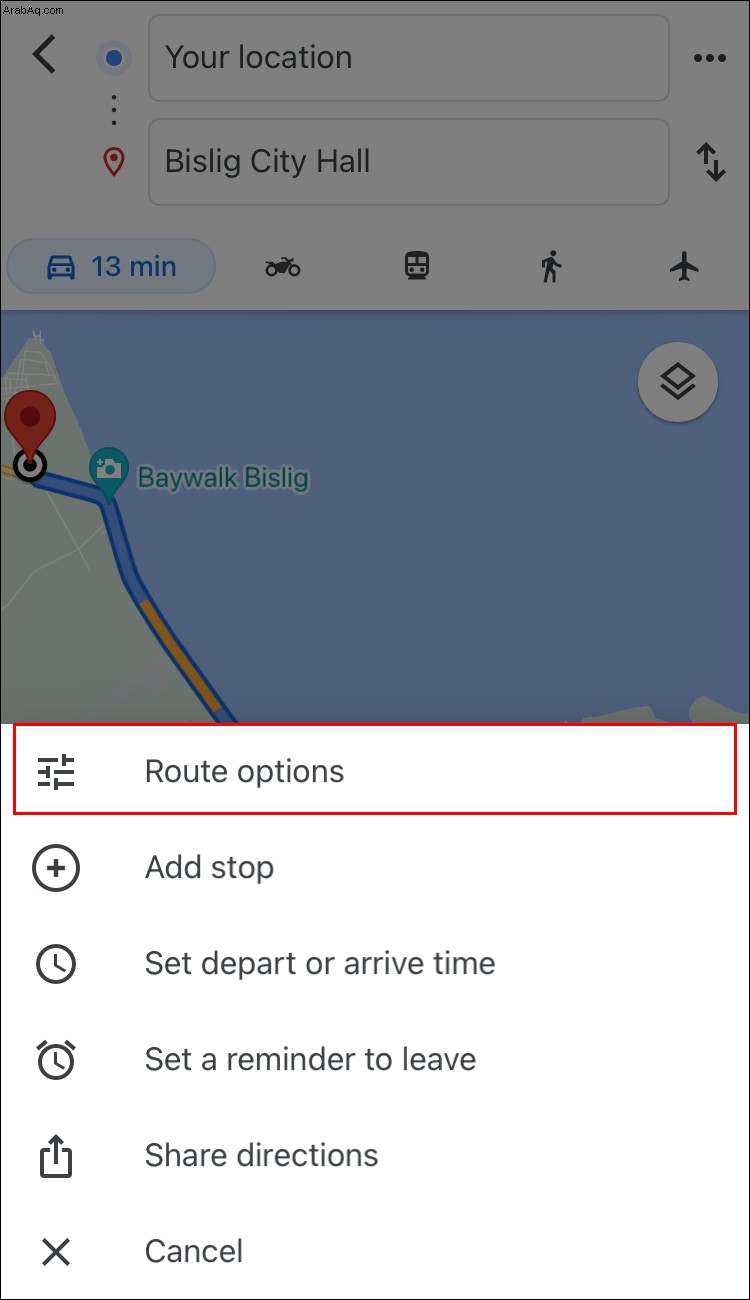
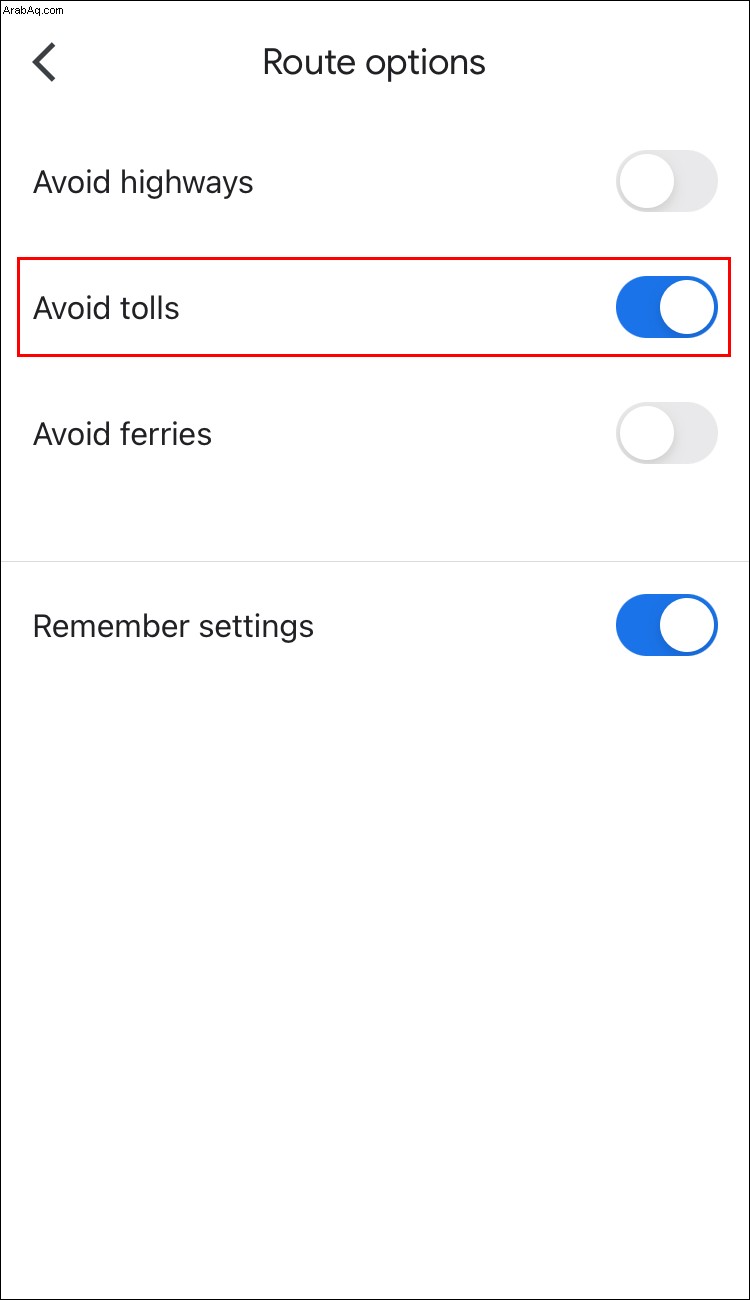
لن يؤدي القيام بذلك إلى توفير المال فحسب ، بل ربما يوفر الوقت أيضًا. إذا كنت تريد أن تتذكر خرائط Google تجنب الرسوم عند البحث عن وجهتك التالية ، فاتبع نفس الخطوات حتى تصل إلى قائمة "خيارات المسار". تبديل مفتاح "تذكر الإعدادات".
الآن يمكنك البدء في التنقل. كل ما عليك فعله هو النقر على السهم الموجود في الزاوية العلوية اليسرى من الشاشة ، والذي سيعيدك إلى الخريطة. اضغط على زر "ابدأ" في الجزء السفلي من الشاشة ، ويمكن أن تبدأ رحلتك.
من الآن فصاعدًا ، ستتذكر خرائط Google أن تعرض لك فقط الطرق التي لا توجد بها رسوم مرور. إذا غيرت رأيك ، فارجع إلى قائمة "خيارات المسار" وقم بتبديل مفتاح "تجنب الرسوم" مرة أخرى.
إذا كنت تريد استخدام خرائط Google على جهاز iPad ، فيمكنك استخدام نفس الطريقة لإيقاف الرسوم أثناء السفر.
كيفية إيقاف تشغيل الرسوم على خرائط Google على جهاز Android
إذا كنت تسافر بالسيارة وتريد تجنب الرسوم في الطريق ، يمكنك تمكين هذه الميزة على خرائط Google على جهاز Android أيضًا. إنها عملية مباشرة نسبيًا ، ولن تستغرق سوى دقيقة أو دقيقتين من وقتك. لإيقاف الرسوم على خرائط Google على جهاز Android ، اتبع الخطوات أدناه:
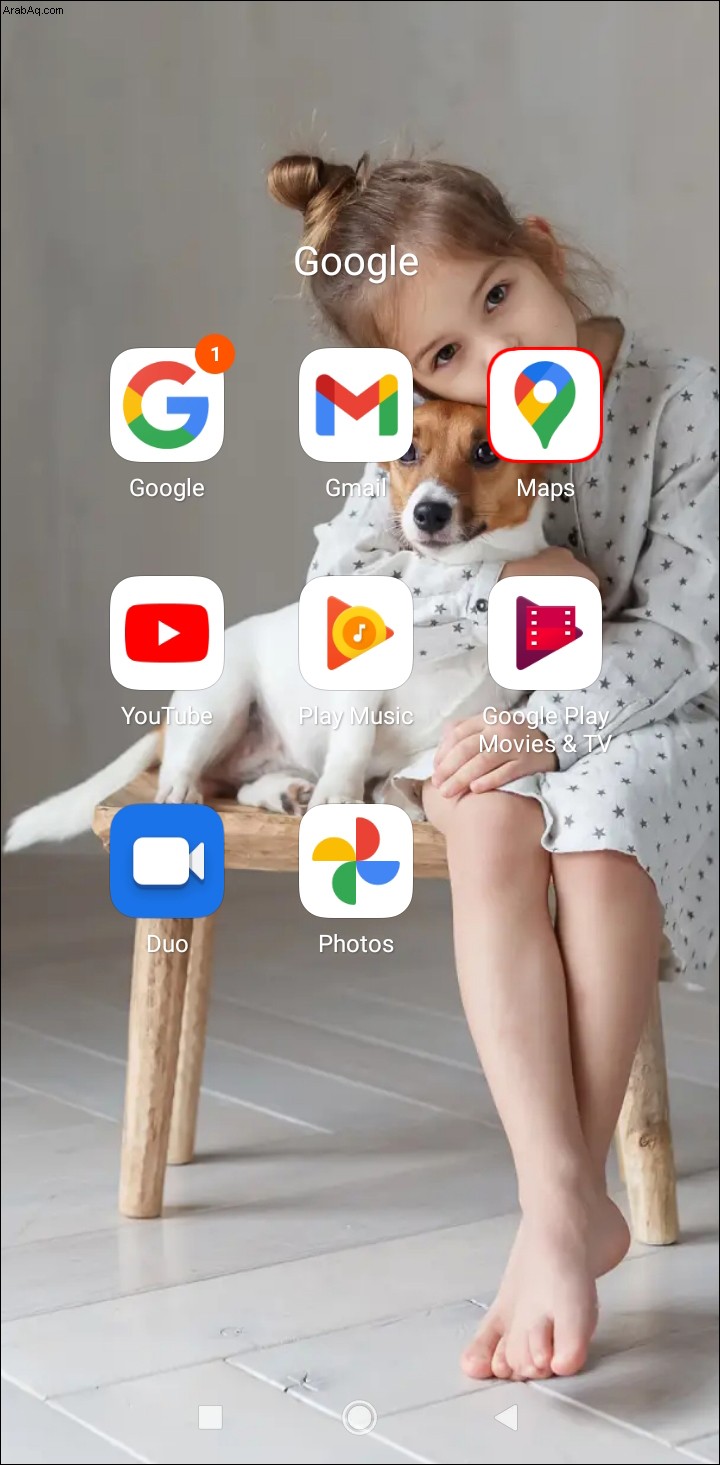
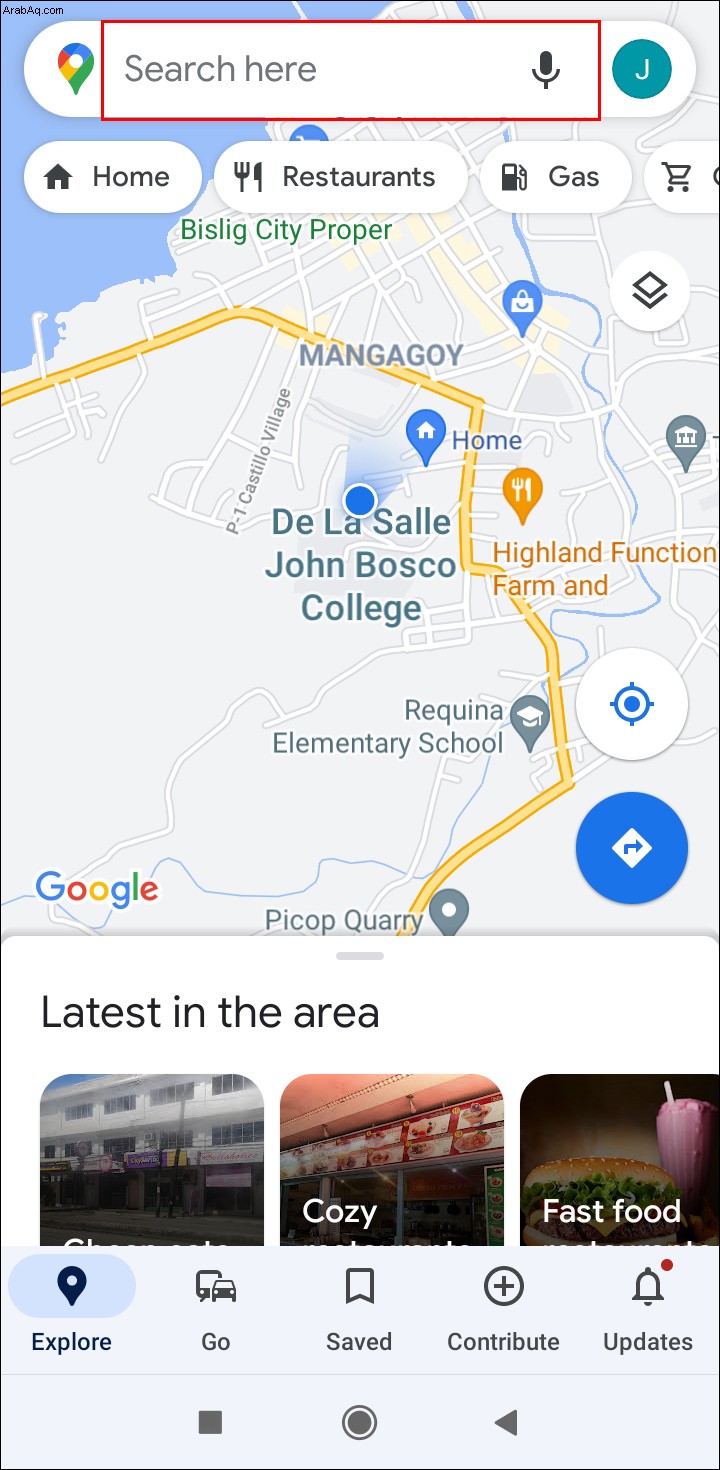
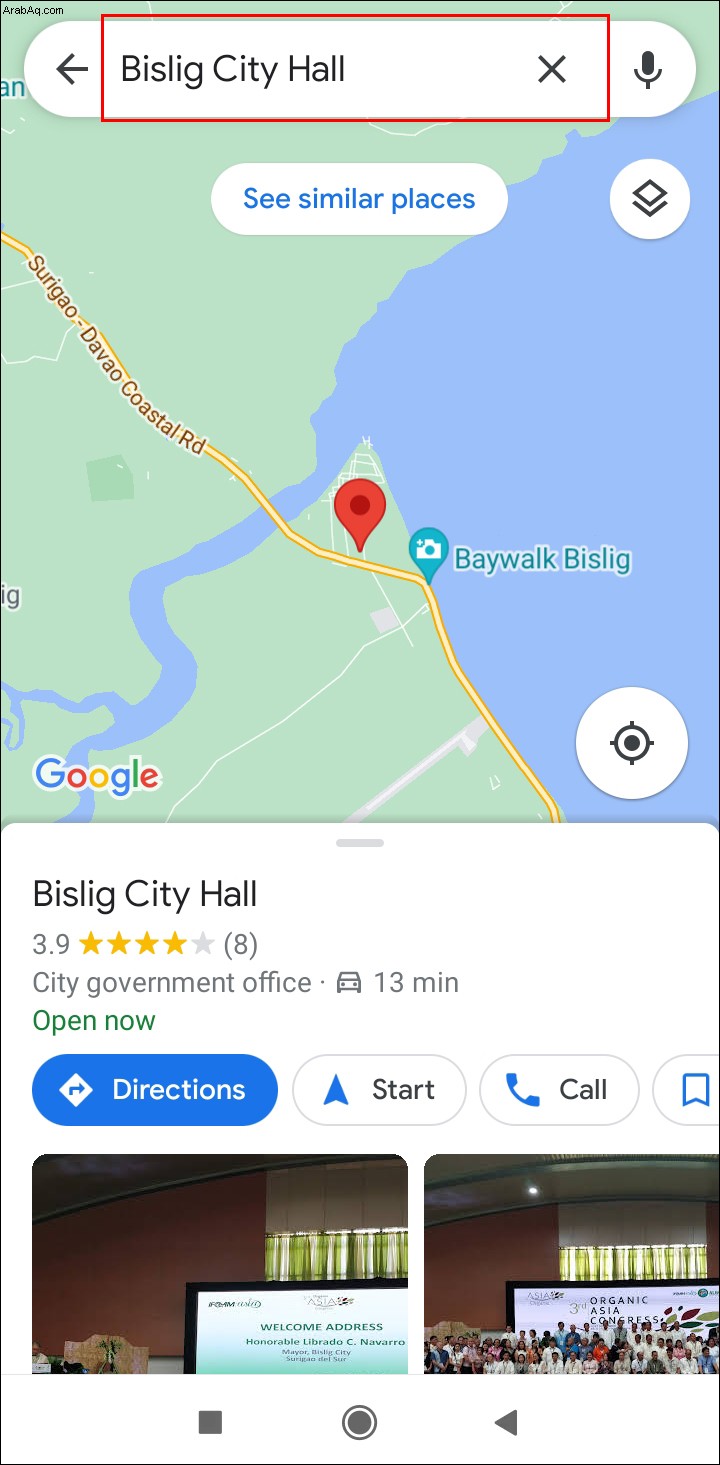
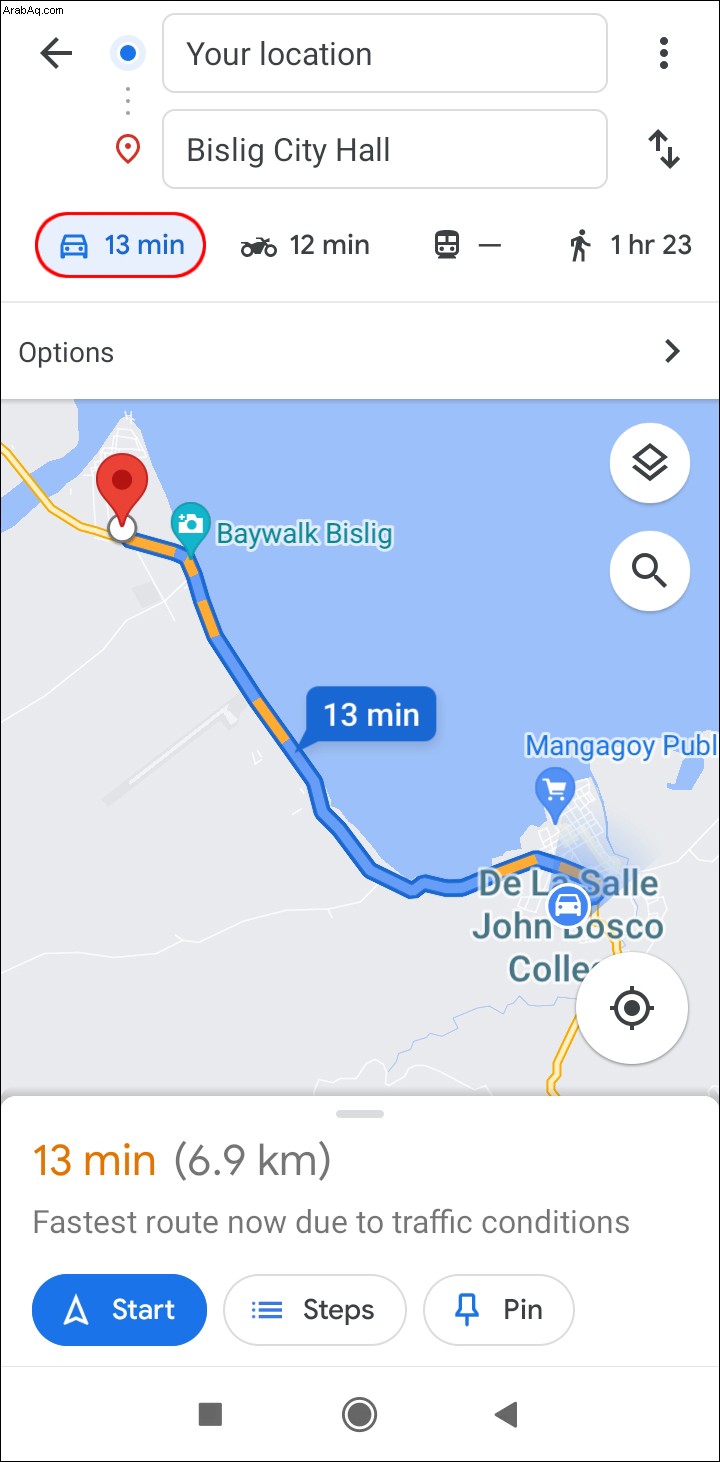
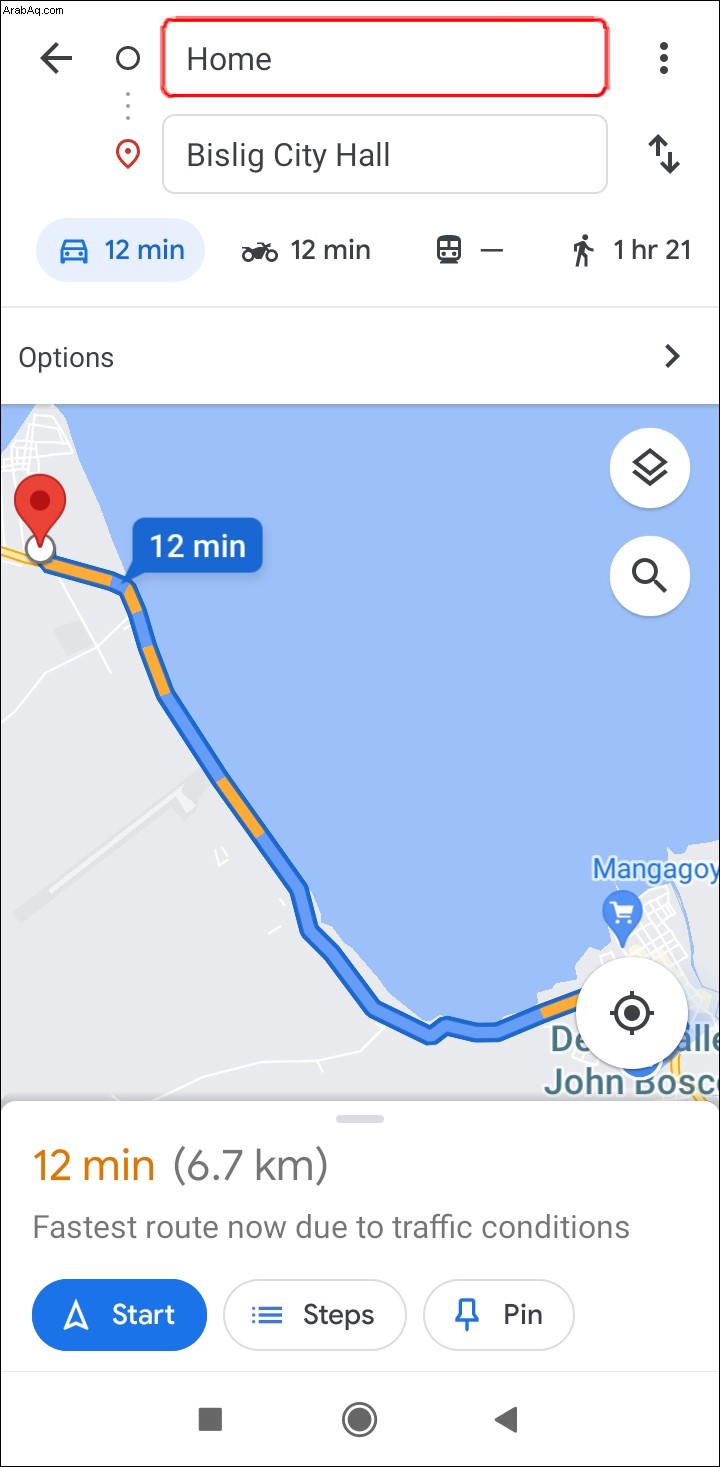
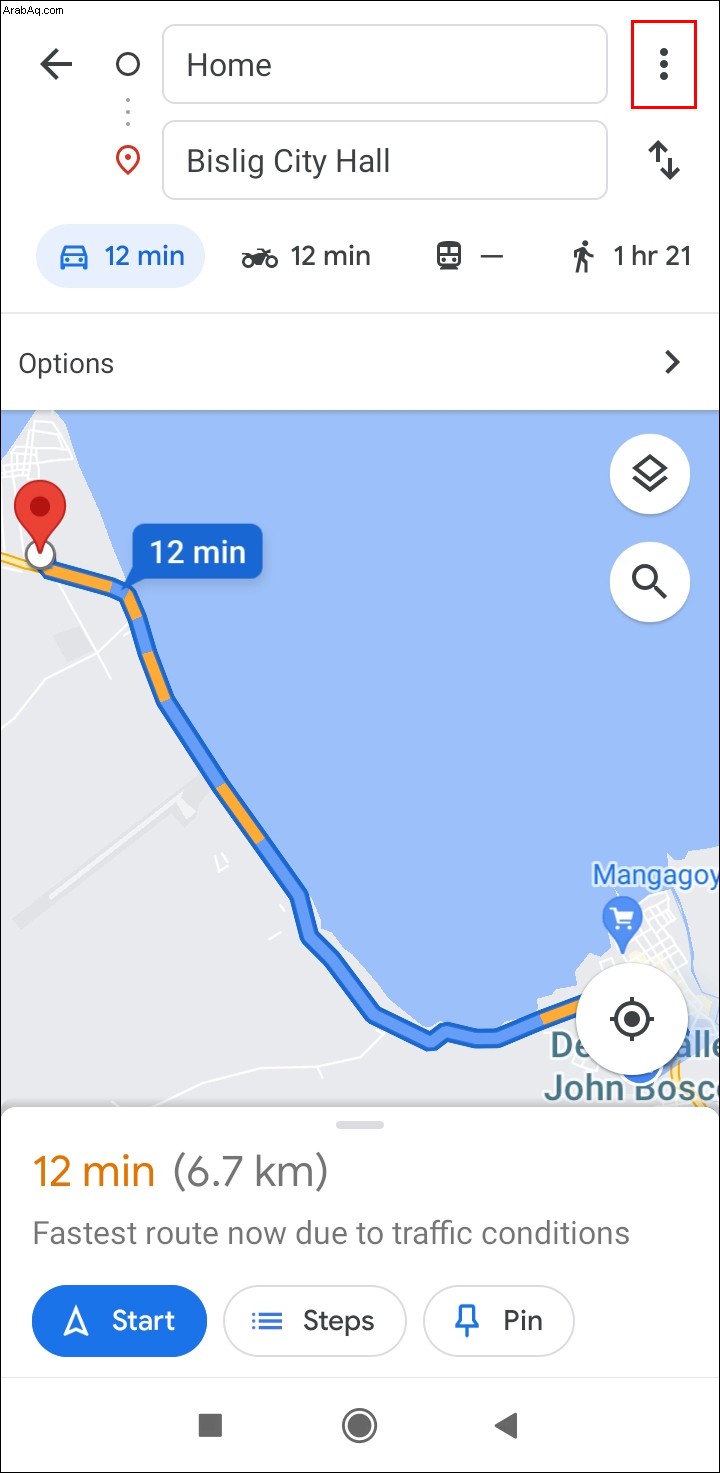
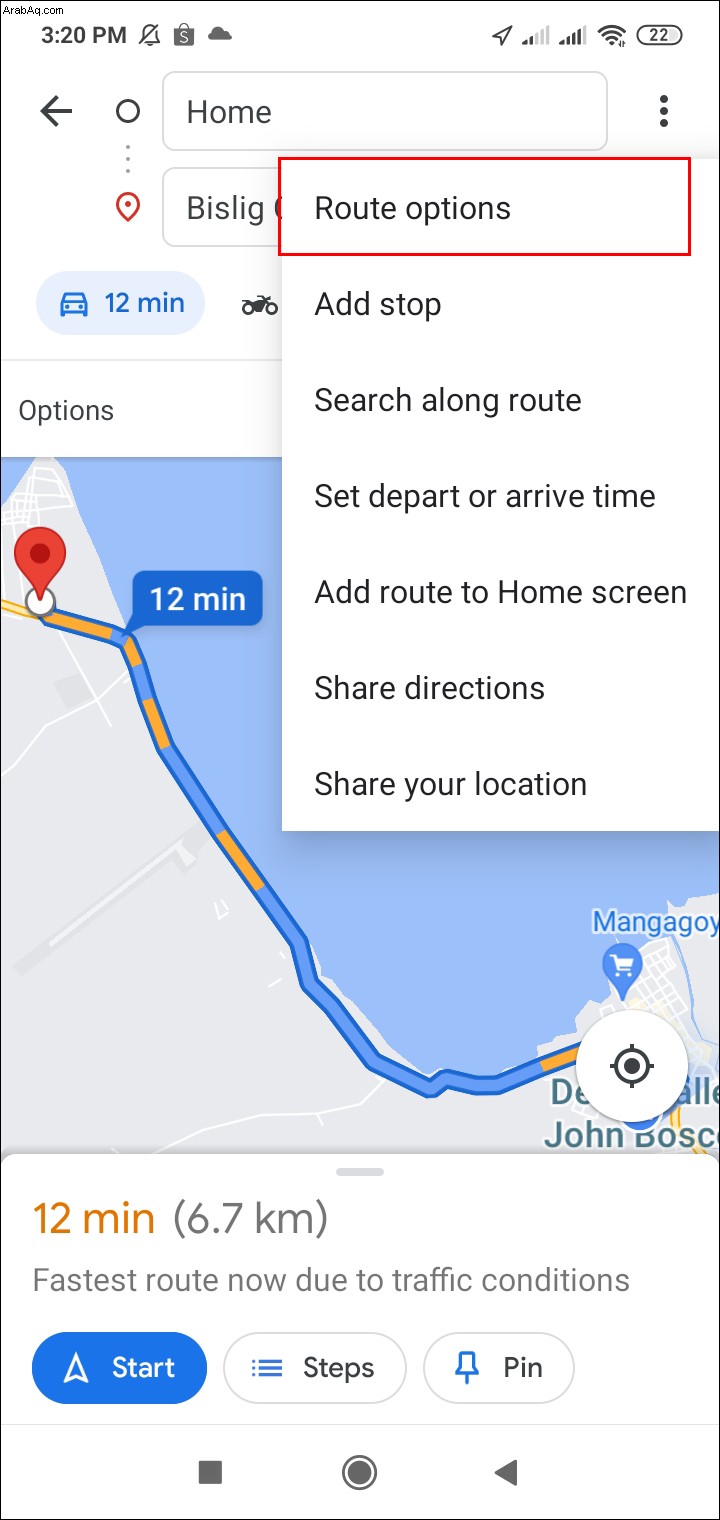
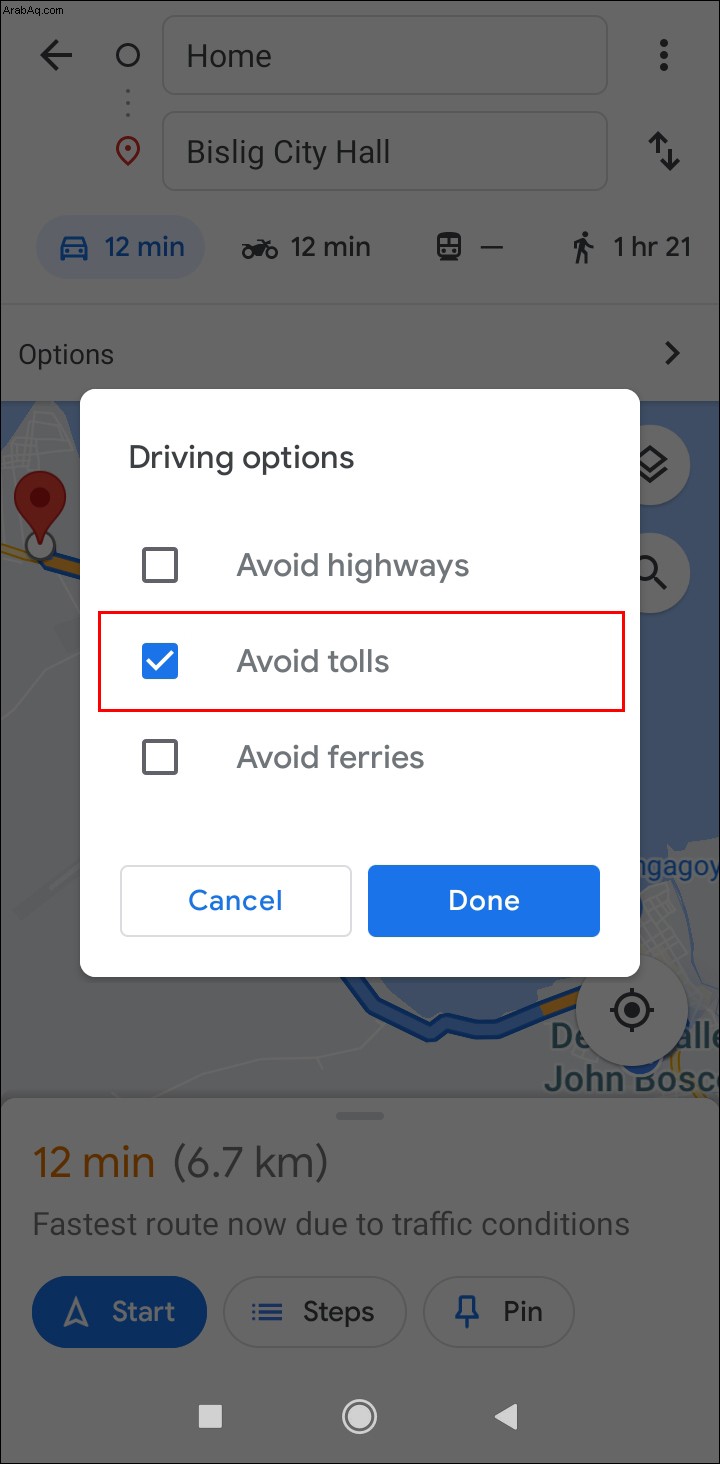
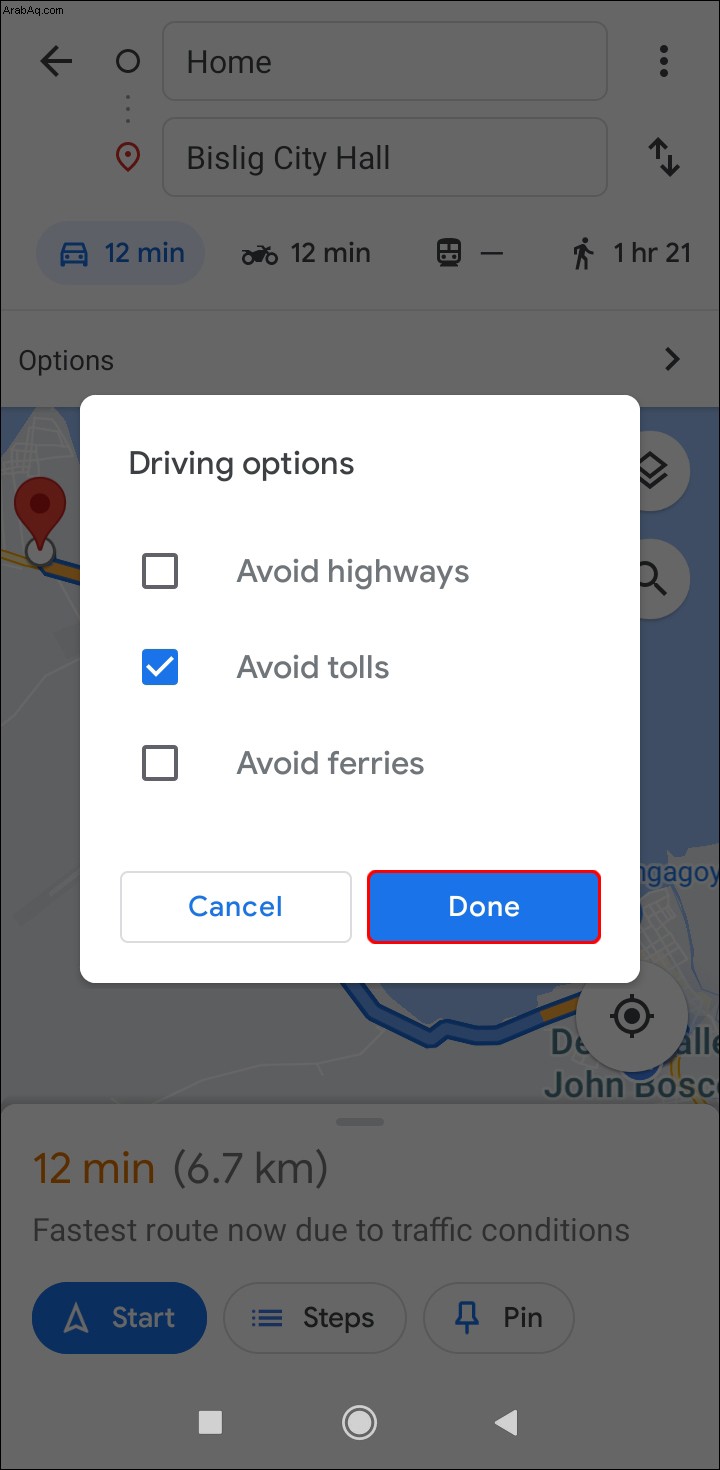
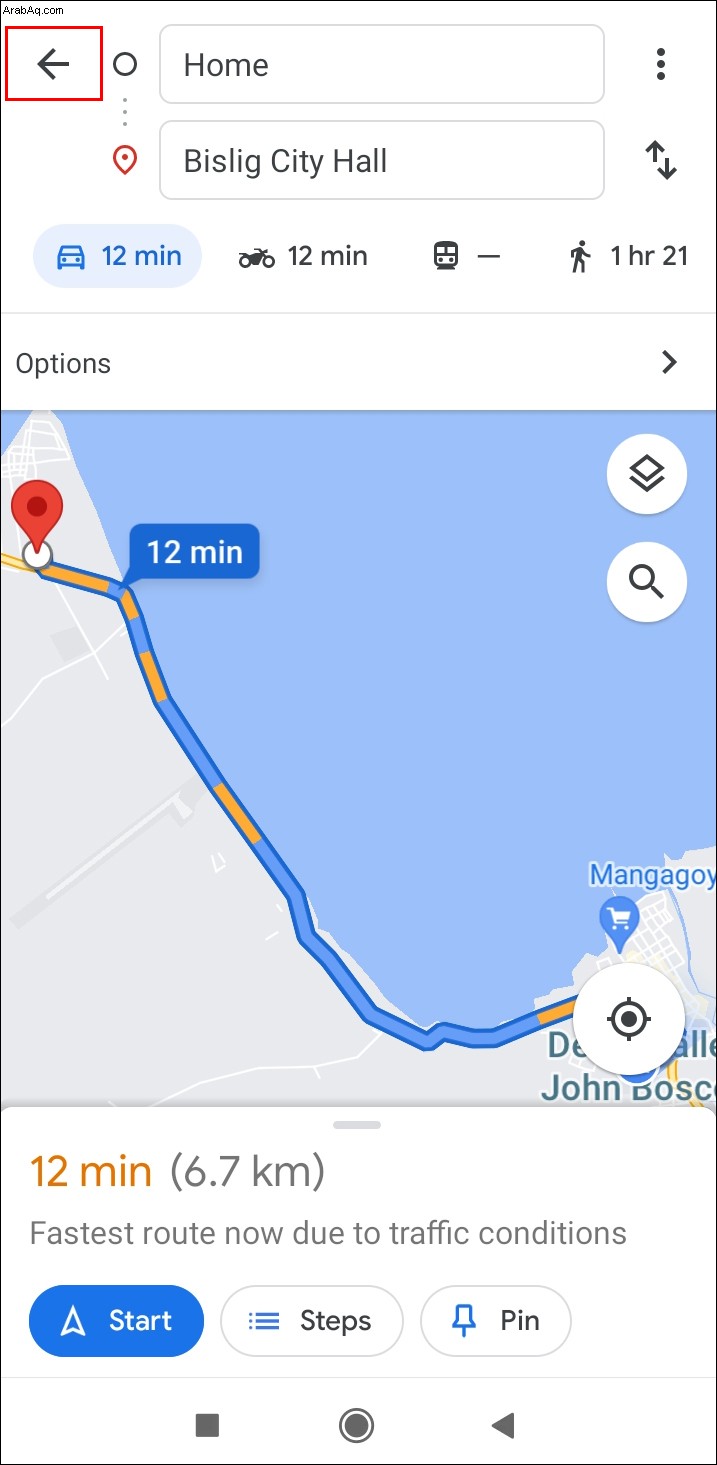
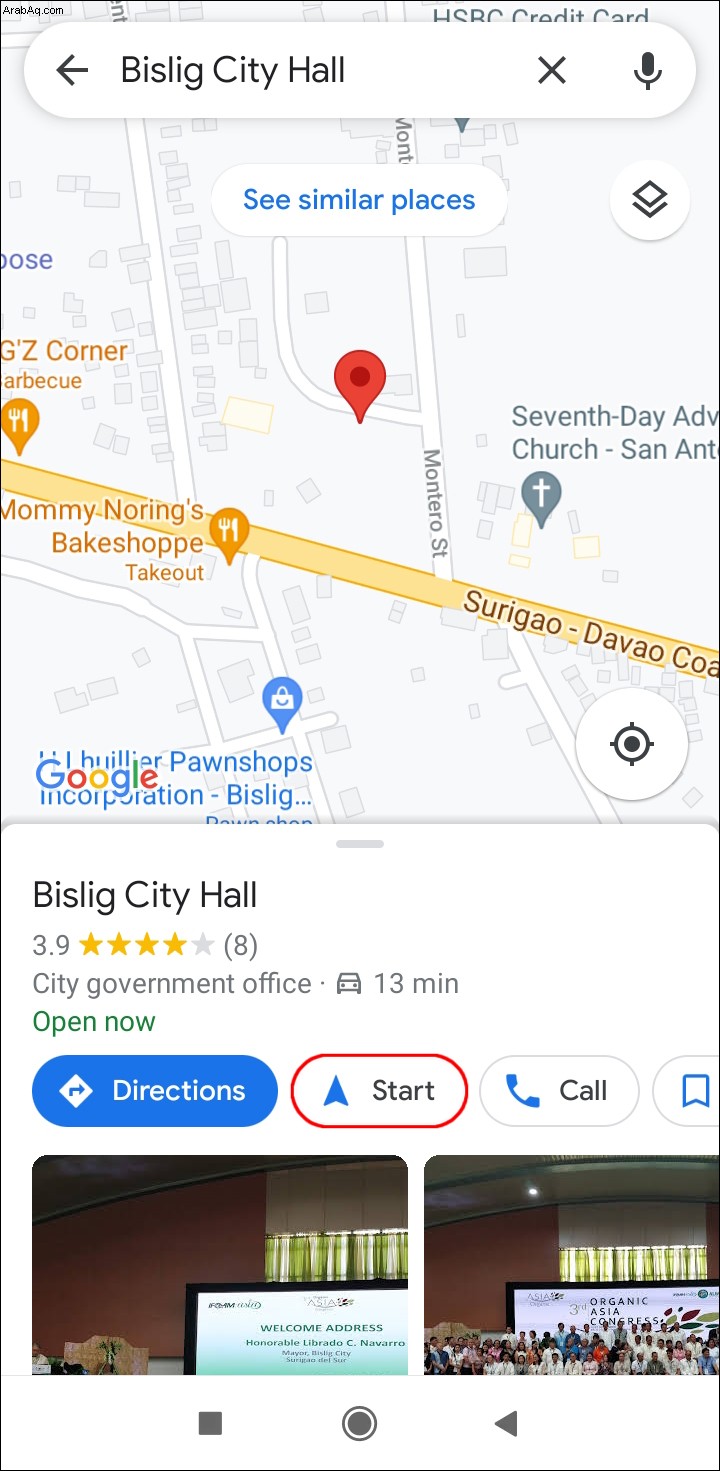
أثناء وجودك في قائمة "خيارات المسار" ، سترى خيارين آخرين:"تجنب الطرق السريعة" و "تجنب العبارات". يمكنك أيضًا اختيار وحدات المسافة (آلي أو أميال أو كيلومترات). يمكن أن تكون إعدادات التنقل هذه مفيدة جدًا عندما تسافر إلى وجهات بعيدة.
يمكنك جعل خرائط Google تتذكر هذه الإعدادات أيضًا. ومع ذلك ، هناك طريقة أخرى لتجنب الرسوم بشكل دائم على خرائط Google. إليك ما عليك القيام به:
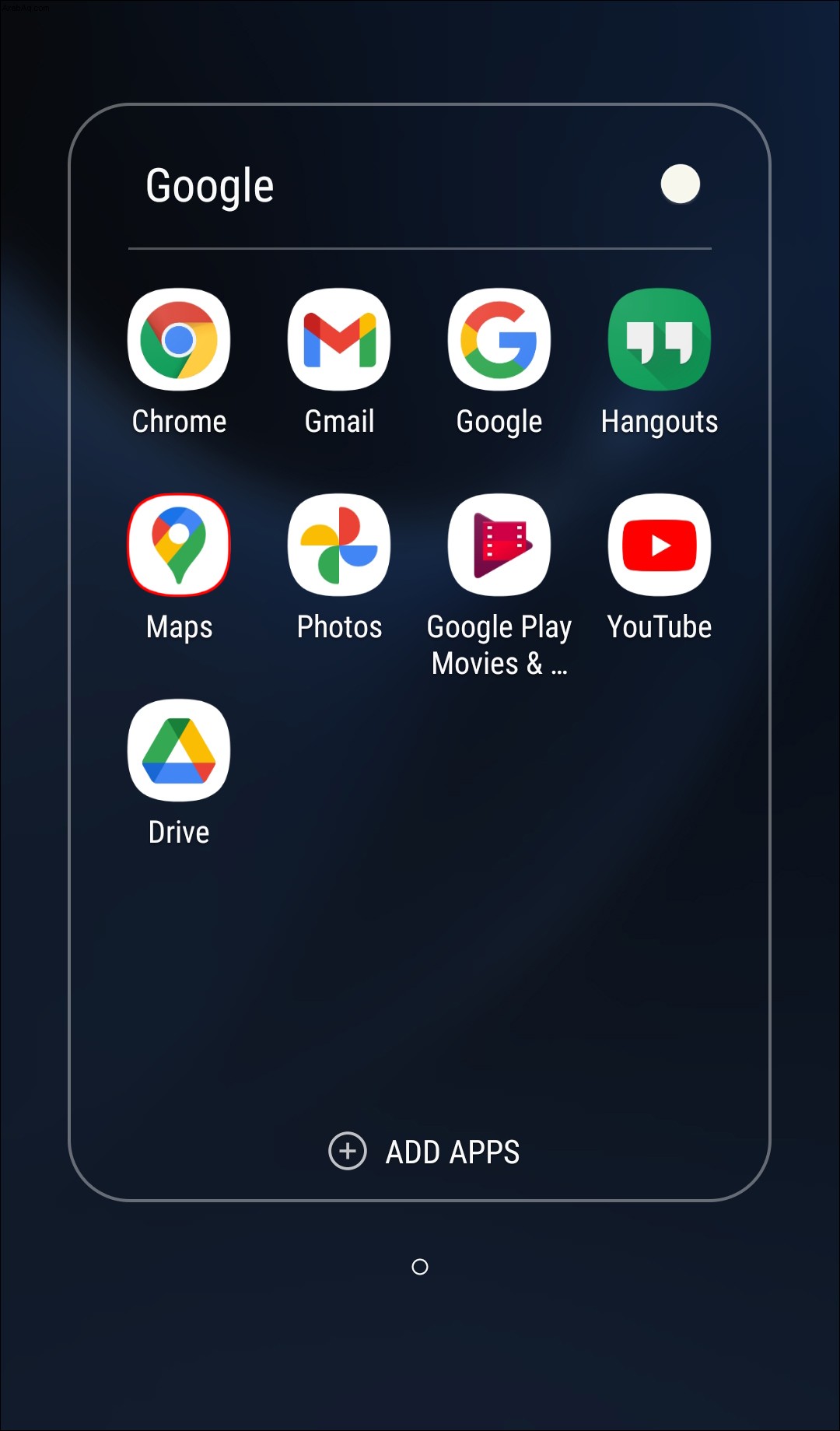
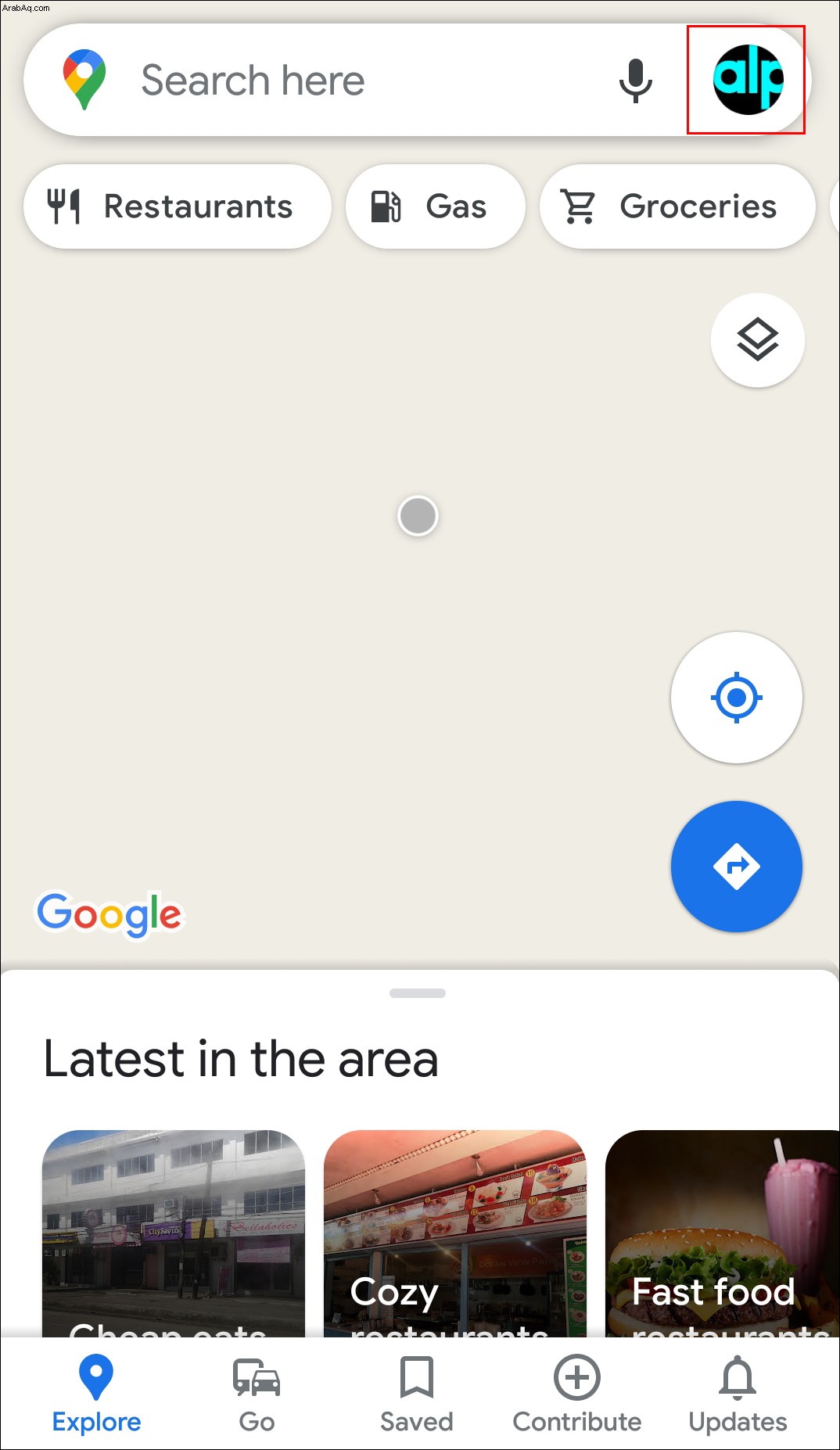
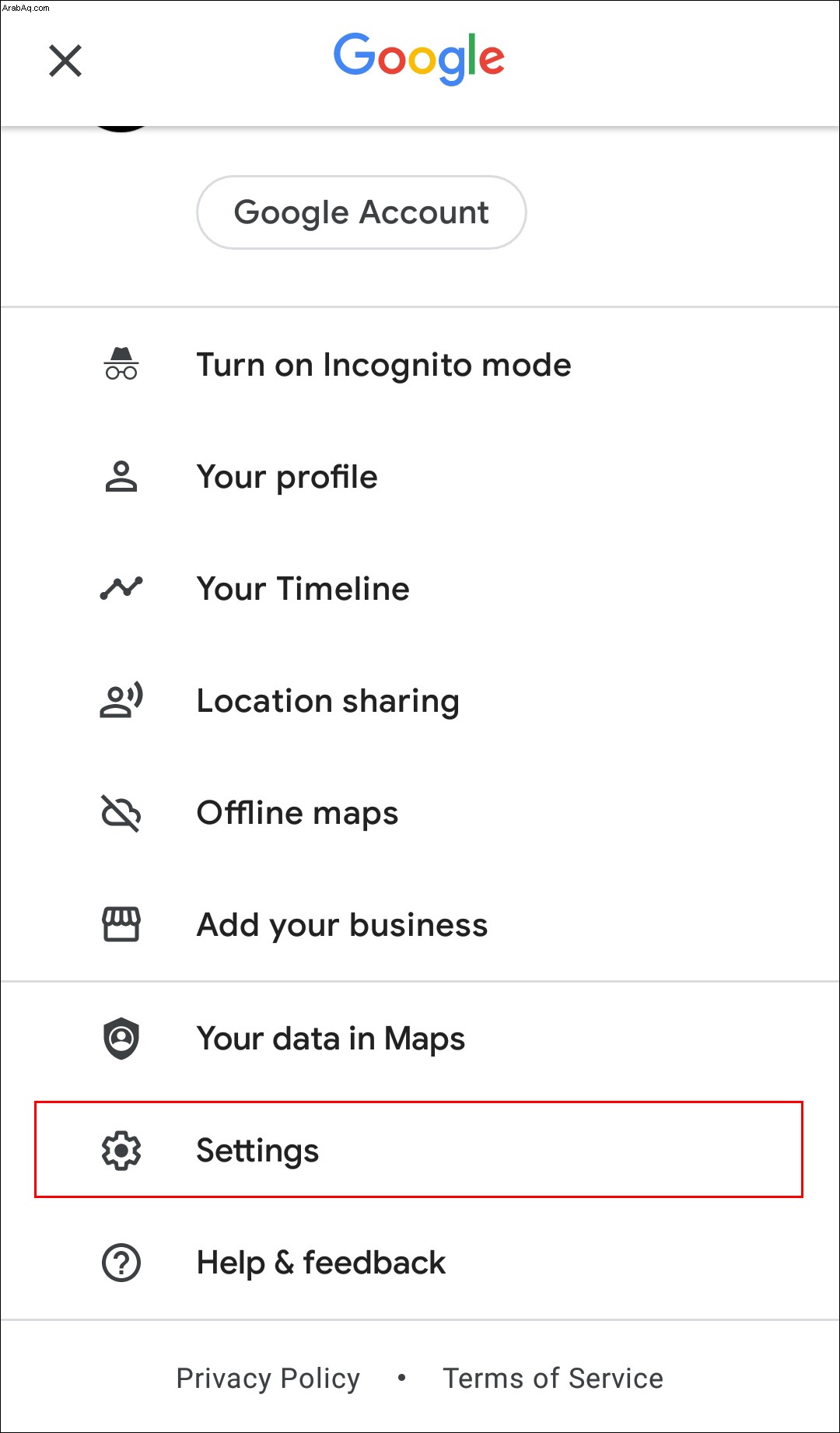
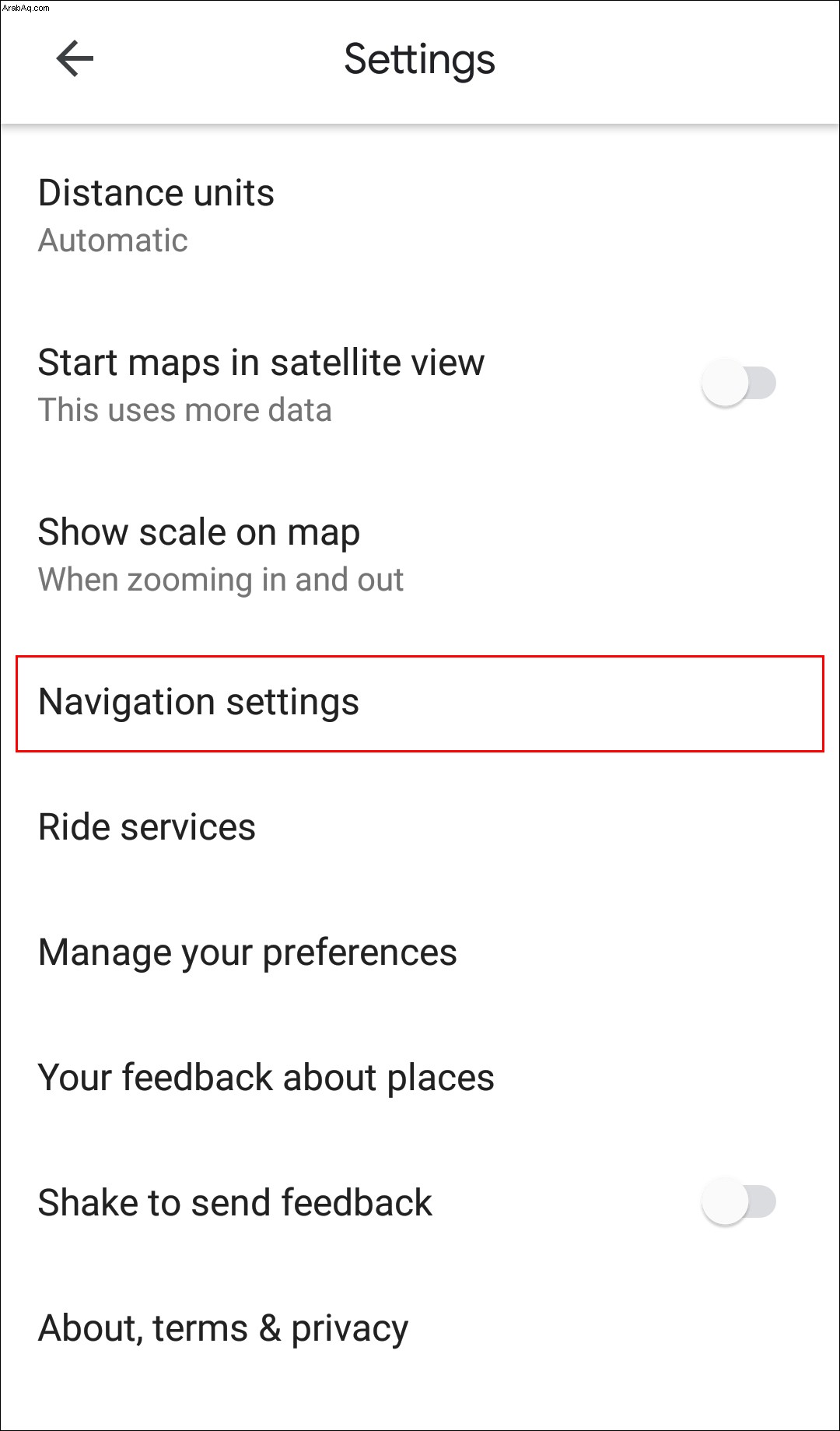
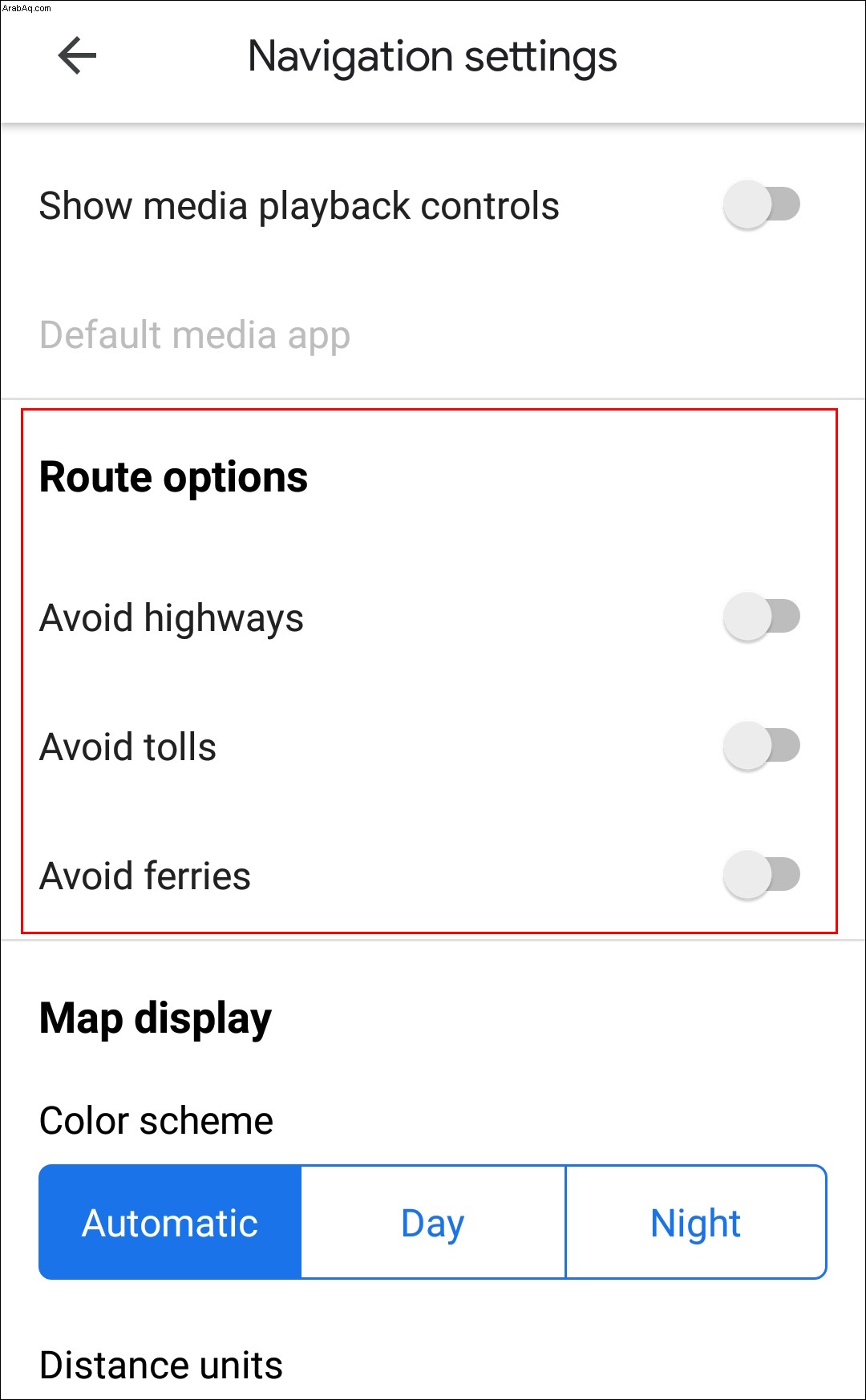
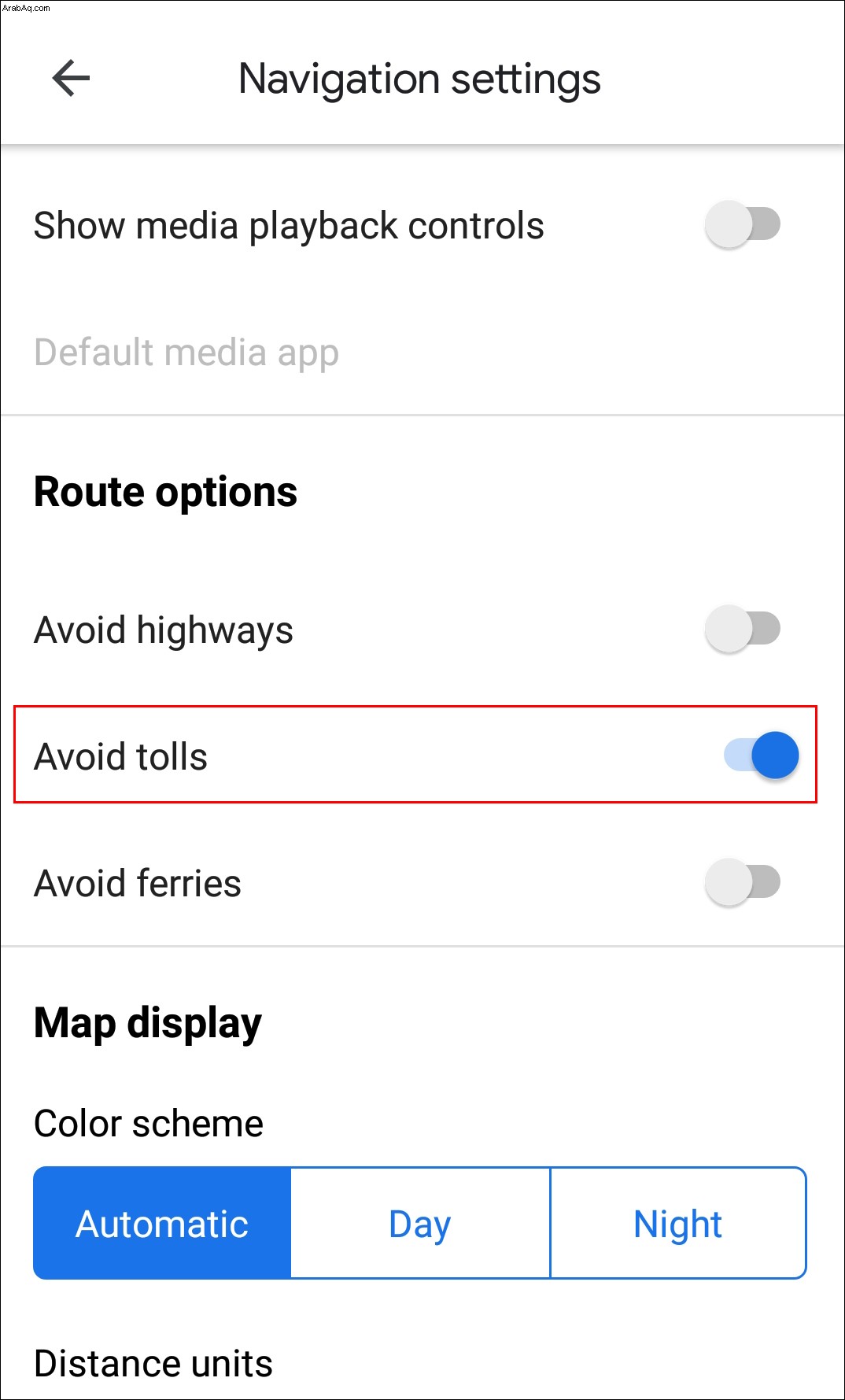
ستتذكر خرائط Google الآن هذا الإعداد ، ولن تضطر إلى تمكين هذه الميزة في كل مرة تذهب فيها في رحلة جديدة.
كيفية إيقاف تشغيل الرسوم على خرائط Google على جهاز كمبيوتر
تختلف عملية إيقاف الرسوم على خرائط Google على تطبيق سطح المكتب قليلاً ولكنها ليست أكثر تعقيدًا. اتبع الخطوات أدناه لمعرفة كيفية القيام بذلك:
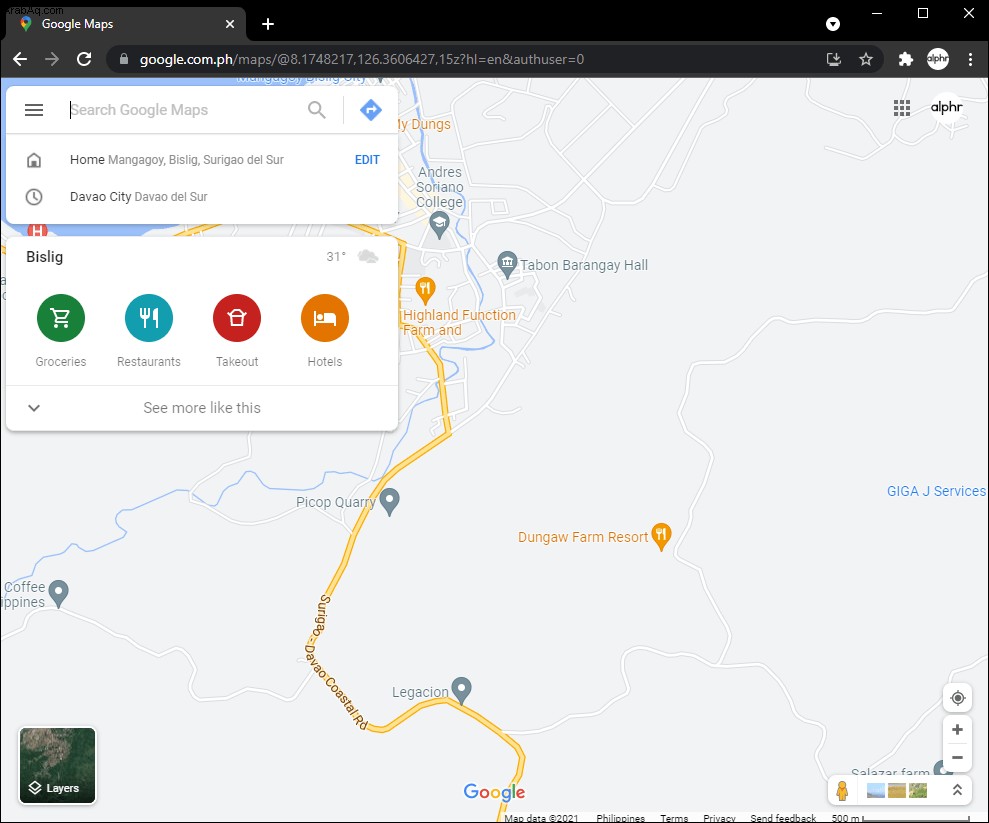
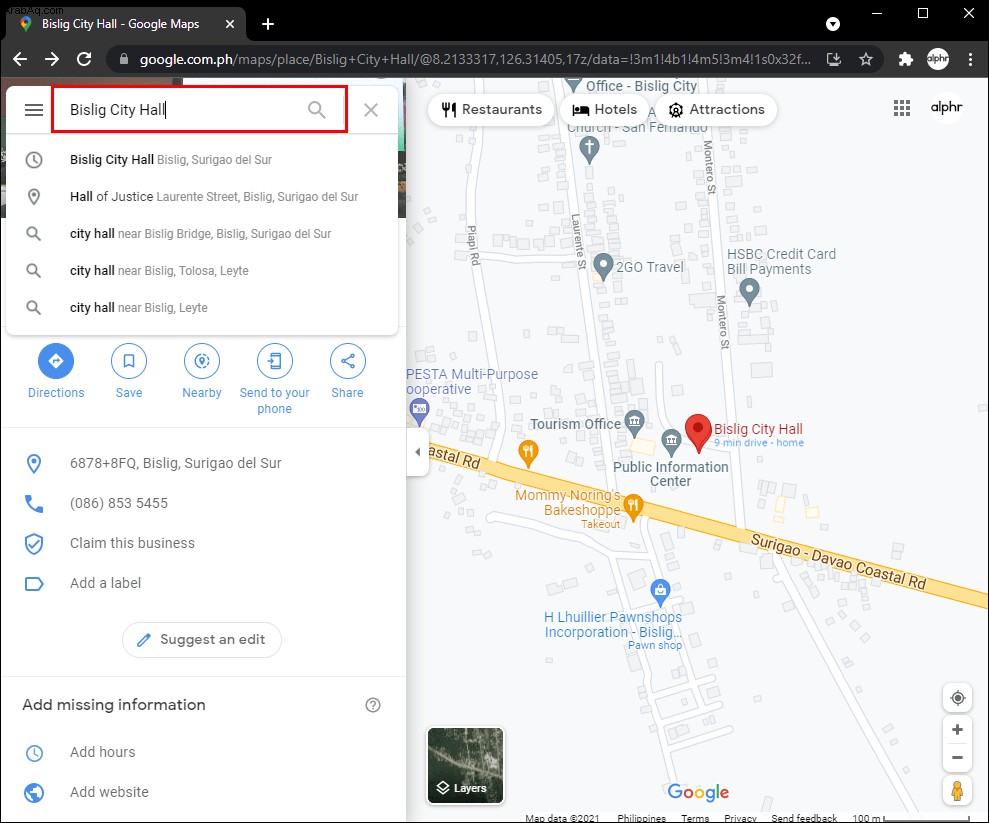
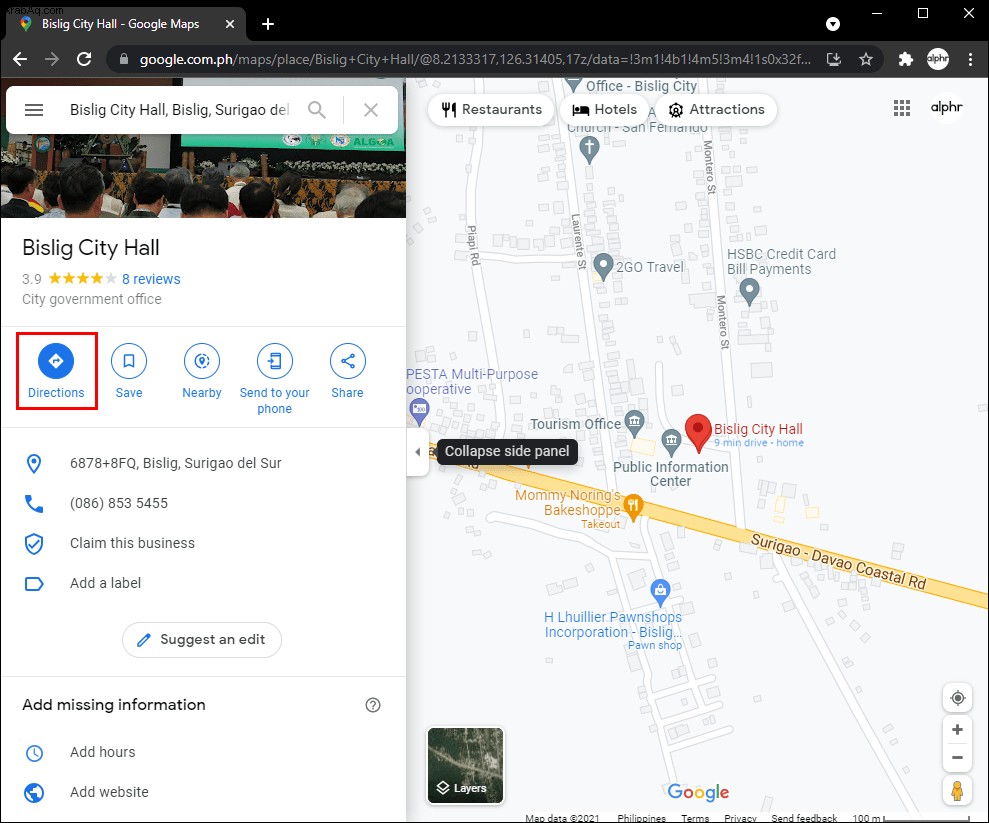
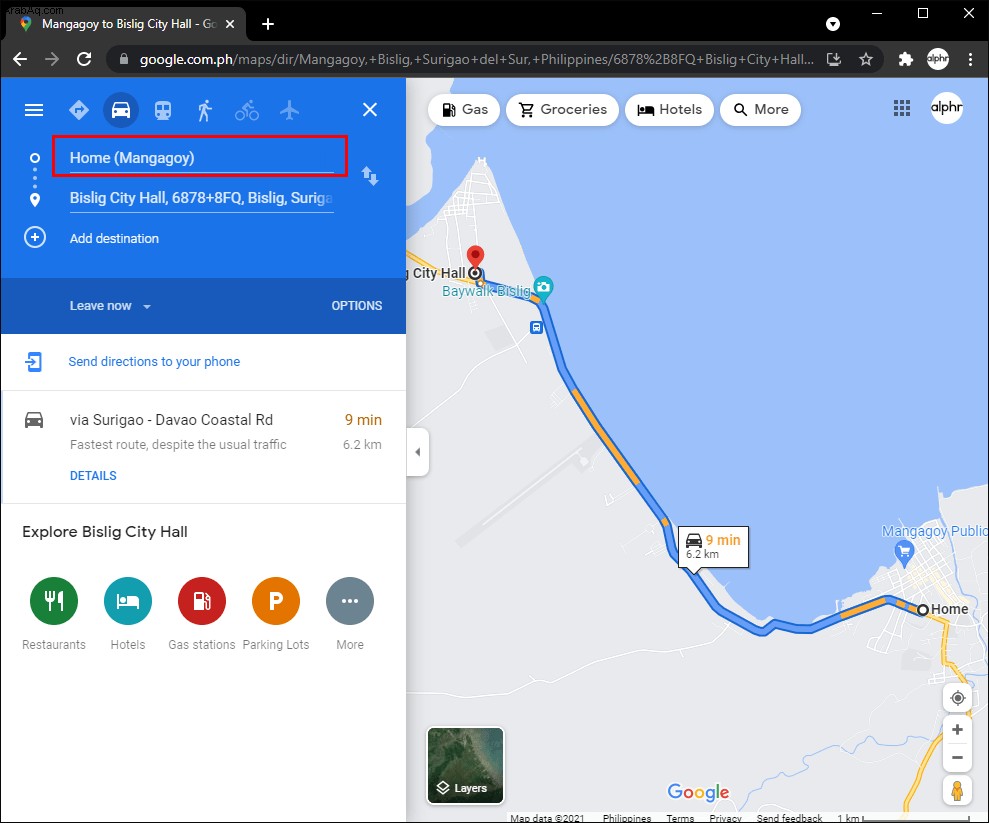
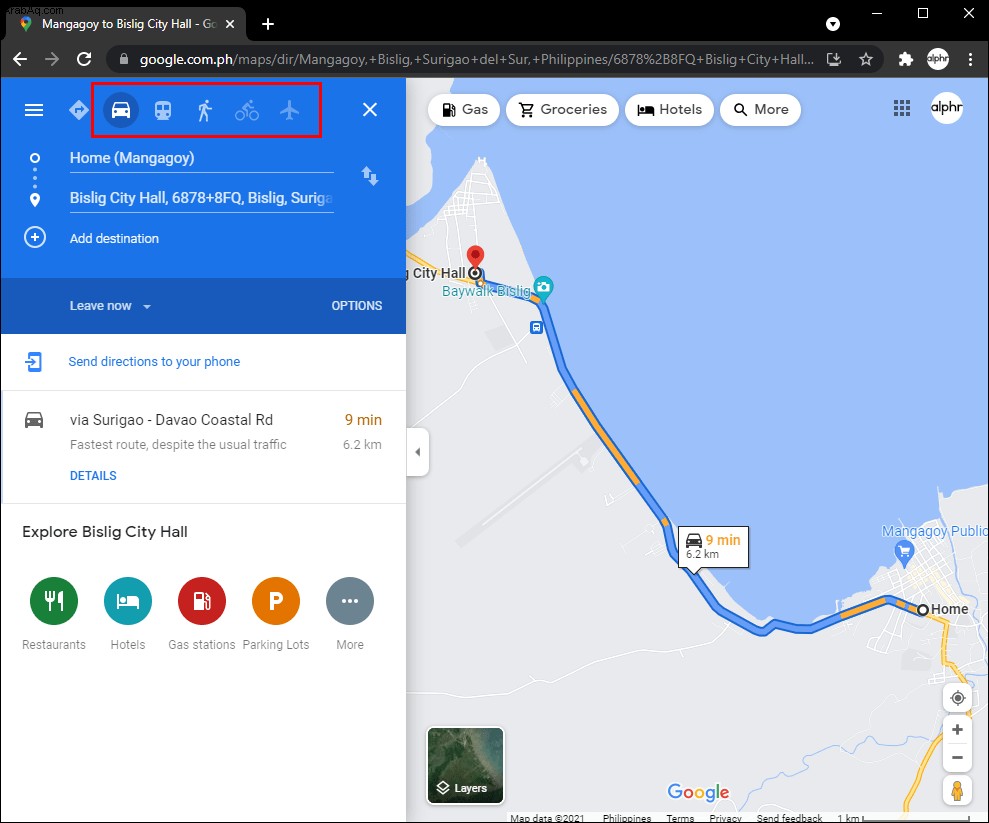
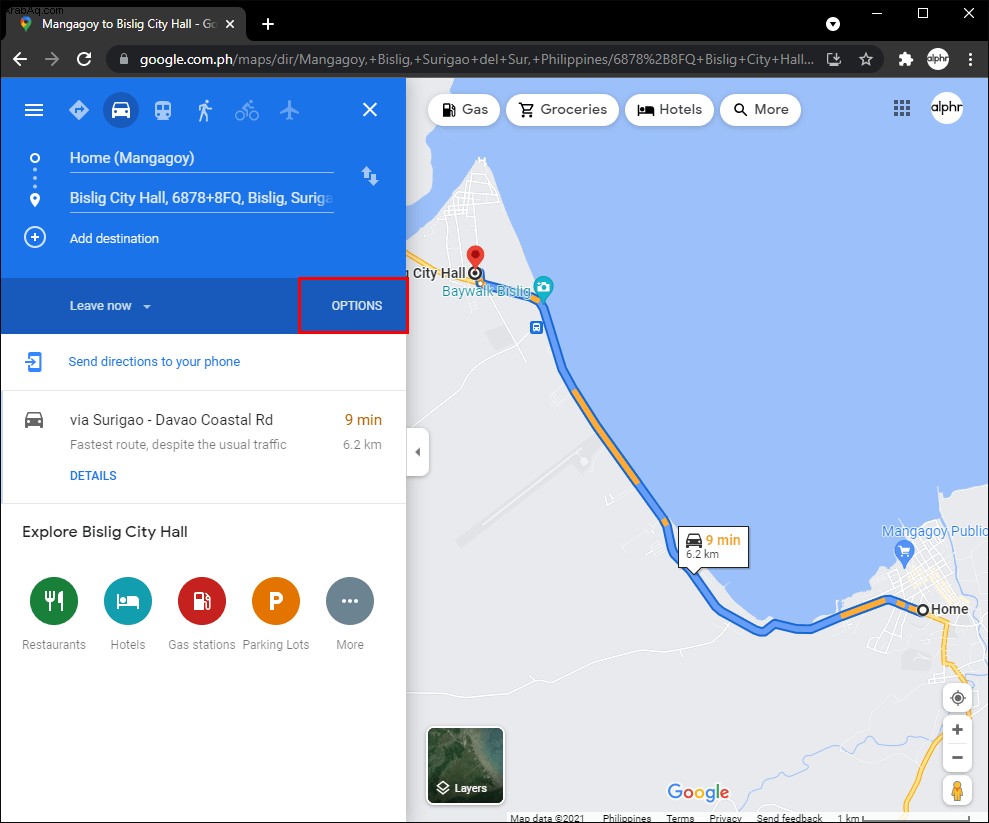
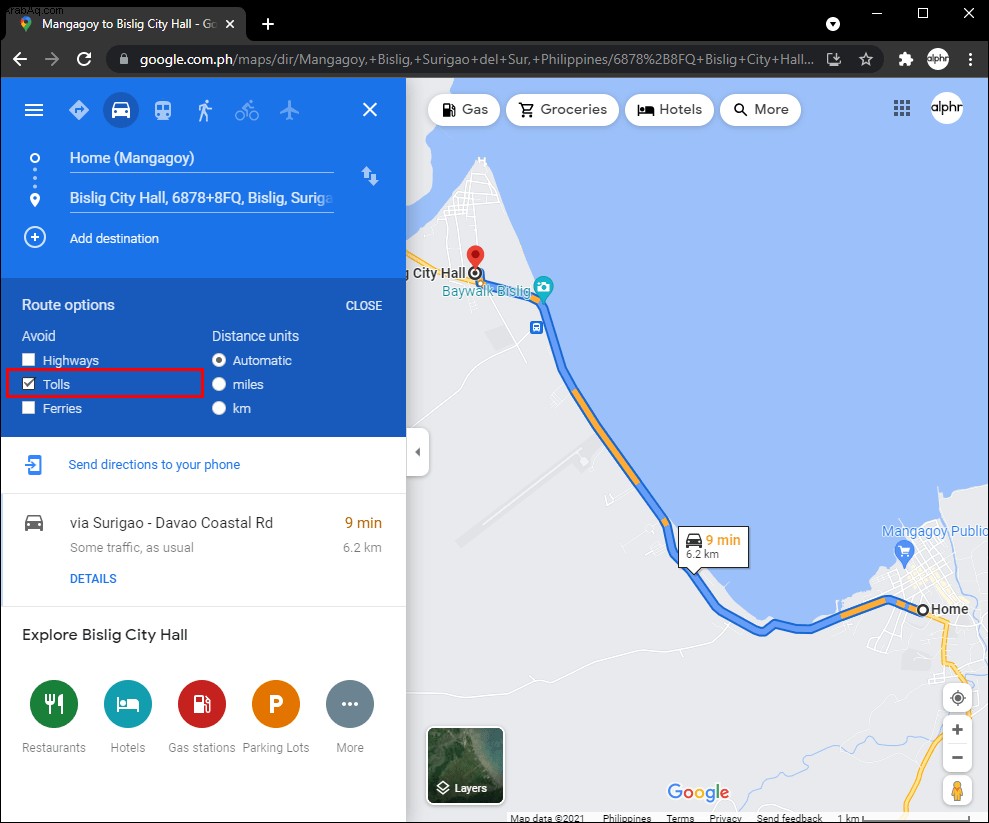
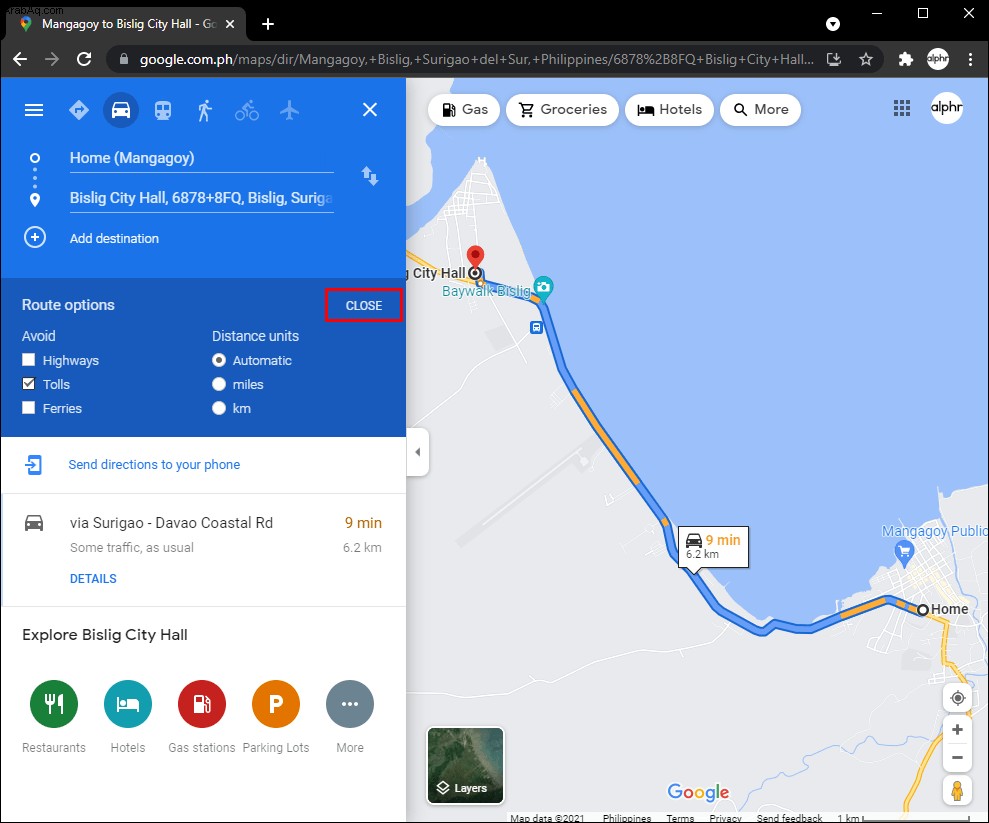
هذا كل ما في الامر. نظرًا لأنه لا يجب على الأشخاص استخدام خرائط Google على أجهزة الكمبيوتر المحمولة الخاصة بهم أثناء القيادة بالفعل ، تتيح لك خرائط Google إرسال اتجاهاتك إلى هاتفك. هذا خيار أكثر ملاءمة من طباعة الخريطة. يمكنك القيام بذلك باتباع الخطوات أدناه:
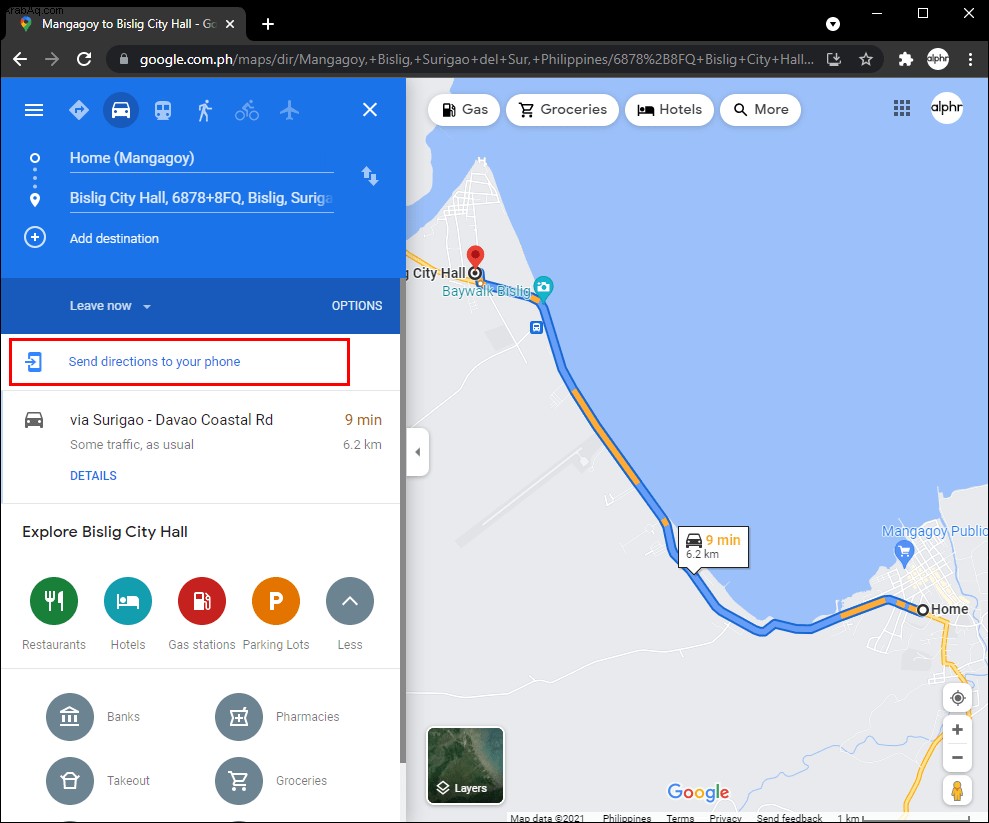
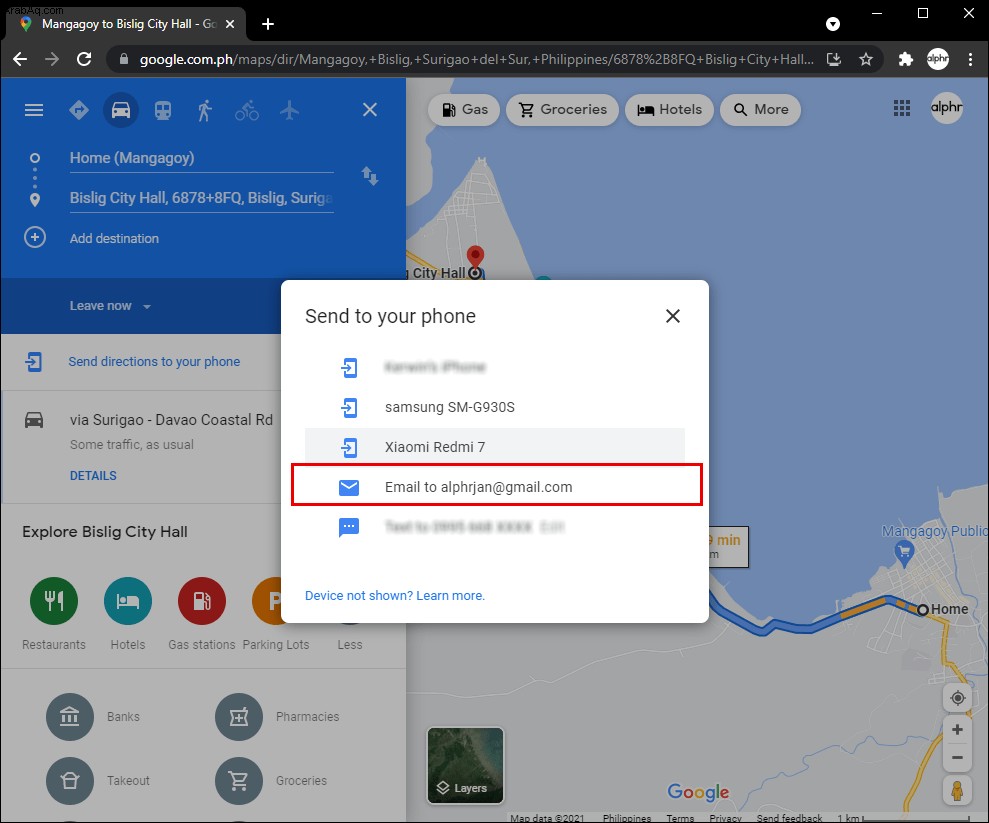
ستتلقى التوجيهات على الفور. عندما تبدأ رحلتك ، كل ما عليك فعله هو فتحها باستخدام خرائط Google والنقر على زر "ابدأ".
الوصول إلى وجهتك بدون رسوم
عندما نسير على الطريق ، هناك الكثير من الأشياء التي يجب أن نكون على دراية بها. قد يكون العثور على مسارات بدون رسوم مفضلة ، ولكنه غالبًا ما يكون آخر شيء نستعد له. لحسن الحظ ، خرائط Google موجودة لمساعدتك. من خلال إيقاف تشغيل ميزة الرسوم ، ستتمكن من الاسترخاء قليلاً أثناء رحلتك ، مع العلم أن ذلك سيوفر لك الوقت والمال.
هل سبق لك أن قمت بإيقاف تشغيل ميزة الرسوم على خرائط Google عندما كنت مسافرًا إلى مكان ما؟ هل اتبعت نفس الخطوات التي اتبعناها في هذا المقال؟ أخبرنا في قسم التعليقات أدناه.